Handleiding voor coördinatoren
|
|
|
- Tania Willemsen
- 8 jaren geleden
- Aantal bezoeken:
Transcriptie
1 Handleiding voor coördinatoren Juni 2011 versie 0.15
2 Inhoudsopgave Handleiding coördinatoren Juni INLEIDING VOOR WIE IS DEZE HANDLEIDING? OVER GAIA TWEE FASENPROJECT ABAN ACCREDITATIE BUREAU CLUSTER 1 (ABC 1) VERANTWOORDELIJKHEDEN VAN DE BEROEPSVERENIGING ALS U VOOR HET EERST GAAT WERKEN MET GAIA VOORDAT U BEGINT REGISTRATIE IN GAIA TOEGANG TOT GAIA TOEGANG TOT DE NASCHOLINGSOVERZICHTEN ALGEMENE AANWIJZINGEN VOOR HET GEBRUIK VAN GAIA FUNCTIONALITEIT BINNEN GAIA INLOGGEN IN GAIA HET HOOFDSCHERM MIJN GEGEVENS ACCREDITATIEAANVRAGEN ZOEKEN NAAR ACCREDITATIEAANVRAGEN OVERZICHT ACCREDITATIEAANVRAGEN PER STATUS HET ACCREDITATIEPROCES OVERIGE ACTIVITEITEN GOEDKEURING DOOR DE VERENIGING PRESENTIE INVOER WETENSWAARDIGHEDEN RONDOM HET ACCREDITATIEPROCES WETENSWAARDIGHEDEN RONDOM HET FACTUREREN EVALUATIES RAPPORTAGES AGENDABEHEER HET NASCHOLINGSOVERZICHT / 66
3 3.6.2 TOEVOEGEN VAN LOSSE ONDERWERPEN IN HET NASCHOLINGSOVERZICHT UITLOGGEN WAAR KAN IK TERECHT MET MIJN VRAGEN? VRAGEN EN STORINGEN BETREFFENDE DE APPLICATIE GAIA INHOUDELIJKE VRAGEN? BIJLAGEN AFKORTINGEN EN BEGRIPPEN BERICHTEN DIE U KUNT ONTVANGEN VAN GAIA AANMAKEN STANDAARDTEKST / 66
4 1 I nle iding 1.1 Voor wie is deze handleiding? Deze handleiding is bedoeld voor coördinatoren (degenen die zich bezighouden met de coördinatie van de accreditatieaanvragen) van beroepsverenigingen die gaan werken met de internetapplicatie GAIA. 1.2 Over GAIA Nascholing is essentieel voor een arts om de juiste competenties en vaardigheden van zijn beroep te behouden. Met ingang van 1 januari 2006 worden er voor de herregistratie van specialisten wettelijke kwalitatieve eisen gesteld. Elke 5 jaar vindt er een toetsmoment plaats, waarbij de specialist moet kunnen aantonen dat hij 200 punten heeft behaald met geaccrediteerde nascholing. In april 2005 is door de beroepsverenigingen, verzameld in het Accreditatie Overleg van de KNMG, besloten te kiezen voor een gezamenlijk geautomatiseerd systeem, ten behoeve van het proces van accrediteren en herregistreren. Een en ander is uitgewerkt in het project GAIA. GAIA staat voor: Gemeenschappelijke Accreditatie Internet Applicatie. GAIA ondersteunt op eenvoudige wijze het proces rondom accrediteren en herregistreren. GAIA is/wordt toegankelijk voor een grote groep gebruikers: artsen, beroepsverenigingen, Registratiecommissies en aanbieders van nascholing. GAIA kent een uniforme werkwijze, resulterend in een hoge mate van efficiency en overzichtelijkheid. - de arts (professional) heeft de mogelijkheid binnen GAIA te zoeken naar geaccrediteerde nascholing. Punten toegekend aan deze nascholing worden automatisch bijgeschreven aan het persoonlijk dossier wanneer de arts de nascholing heeft bijgewoond. - beroepsverenigingen (beroepsgroepen / accrediterende verenigingen) gebruiken GAIA t.b.v. het proces rondom accreditatie van nascholing. - aanbieders van nascholing (opleiders) kunnen middels GAIA nascholing aanbieden ter accreditatie. 1.3 Twee fasenproject Het project GAIA bestaat uit twee fasen waarin de functionaliteit wordt ontworpen, ontwikkeld, getest en na een pilot geïmplementeerd. Fase 1: Accreditatie van bij- en nascholing en aanbod tonen In deze fase realiseren we de behandeling van accreditatieverzoeken, tot en met het tonen van aanbod aan de artsen. Deze fase is vooral een activiteit voor de accrediterende verenigingen en aanbieders van bij- en nascholing. Deze fase is nu live. Fase 2: Registratie van deelname en dossiervorming In deze fase komen artsen en de Registratiecommissies ook in beeld. Het gaat hierbij primair om 4 / 66
5 het inschrijven voor deelname bij de aanbieders, het registreren van deelname aan bij- of nascholing, dossiervorming voor de artsen en dit digitaal aanleveren aan de Registratiecommissies. 1.4 ABAN Eén loket voor accreditatie van algemene nascholing Het Accreditatie Bureau Algemene Nascholing (ABAN) is per 1 januari 2011 het centrale loket voor het aanvragen van accreditatie van algemene nascholing voor: - huisartsen, specialisten ouderengeneeskunde, artsen voor verstandelijk gehandicapten; - medisch specialisten; - sociaal geneeskundigen. De algemene nascholing betreft de niet-medisch inhoudelijke nascholing op het gebied van: gezondheidsrecht medische ethiek communicatie - managementvaardigheden zorgstelsel, e.d. Het Accreditatie Bureau Medisch Specialisten (ABMS) is 1 januari 2011 dus opgegaan in het ABAN. Op dit moment zijn bijna alle verenigingen aangesloten bij het ABAN. Accreditaties van het ABAN zijn geldig voor alle Big-erkende specialismen m.u.v. radiologie. Hoewel het ABAN altijd voor alle specialismen (verenigingen) tezamen accreditatie toekent, staat het de aanbieder vrij om de doelgroep van zijn nascholing tot een kleiner aantal specialismen te beperken zoals een nascholing die interessant is voor medisch specialisten, maar niet voor huisartsen. Meer informatie over het ABAN en de richtlijnen daarvoor zijn te vinden op Contactpersoon van het ABAN wordt mevrouw A.Louw, bureaumanager, a.louw@fed.knmg.nl Accreditatie Bureau Cluster 1 (ABC 1) Eén loket voor vakinhoudelijke nascholing CvAH, Verenso en NVAVG. Het Accreditatie Bureau Cluster 1 was het centrale loket voor aanvragen van algemene nascholing specifiek voor de NVAVG, Verenso of de CvAH. Vanaf 1 januari 2011 vallen alleen vakinhoudelijke nascholingen voor genoemde beroepsverenigingen onder het ABC1. De lopende aanvragen uit 5 / 66
6 2010 zullen afgehandeld worden via het ABC1. Meer informatie is te vinden op en dan het kopje Regels voor toekennen accreditatiepunten per specialismen en klikken op de link Huisartsen (College voor Accreditatie Huisartsen) 1.6 Verantwoordelijkheden van de beroepsvereniging Zodra een aanbieder van nascholing een accreditatieaanvraag heeft verzonden, krijgt de beroepsvereniging hiervan een melding. Door GAIA wordt op dat moment een voorstel tot een factuur opgesteld. Het is de taak van de beroepsvereniging deze factuur te beoordelen en afhankelijk van de gemaakte afspraken - al dan niet te verzenden. De factuur dient aansluitend te worden opgenomen in de boekhouding van de beroepsvereniging. Zodra de aanbieder van nascholing de factuur heeft betaald, zal GAIA hiervan melding maken. Dit is het startsein voor de beroepsvereniging om de accreditatieaanvraag te beoordelen. De beroepsvereniging is verantwoordelijk voor een juiste en nauwkeurige beoordeling en de toekenning van punten. Het kan voorkomen dat tijdens de beoordeling duidelijk wordt dat er gegevens ontbreken of dat de aanvraag gewijzigd dient te worden om punten toegekend te krijgen. De beroepsvereniging dient de aanbieder van nascholing hiervan per via GAIA, via Vraag/antwoord in de nascholing zelf, op de hoogte te stellen. Mogelijk zal een aanvullende factuur worden gemaakt voor een gewijzigde aanvraag. Dit is mede afhankelijk van de wijze waarop het factuurbedrag berekend wordt. Ook deze aanvullende factuur dient te worden opgenomen in de eigen boekhouding. Indien het bedrag van de eerste factuur te hoog blijkt te zijn, dient er door de beroepsvereniging zelf een creditnota te worden opgesteld. Ook dient de beroepsvereniging zelf zorg te dragen voor het terugbetalen van het te veel betaalde bedrag. 2 A ls u voo r het eerst gaat werken met GAI A 2.1 Voordat u begint Voordat u begint is het raadzaam de beschikbare demo s door te lopen: - demo waarin uitgelegd wordt hoe een accreditatieaanvraag door de aanbieder wordt ingediend, is te vinden via de link (URL) - demo waarin uitgelegd wordt hoe presentie kan worden ingevoerd door de aanbieder, is te vinden via de link (URL) - demo waarin uitleg wordt gegeven over ABAN is te vinden via de link (URL) Heeft u algemene vragen over GAIA, dan kunt u informatie krijgen via: - website van de KNMG 6 / 66
7 2.2 Registratie in GAIA De leverancier van GAIA, Xaurum B.V., draagt zorg voor het registreren van coördinatoren in GAIA. Gegevens die worden vastgelegd zijn onder andere uw volledige naam en uw rol. Na registratie ontvangt u logingegevens. 2.3 Toegang tot GAIA Coördinatoren van beroepsverenigingen krijgen toegang tot GAIA met de onderstaande link (URL): ABAN (Accreditatie Bureau Algemene Nascholing) AbSg (Accreditatgie bureau Sociale geneeskunde) ABC1 (accreditatieburo cluster 1) CvAH (huisartsen) MDL (Maag-Darm-Lever) NIV (Internisten) NOV (Orthopaedie) NVvH (Heelkunde) NVvP (Psychiatrie) NVvR (Reumatologie) NVAVG (Artsen verstandelijk gehandicapten) NVDV (Dermatologie en venereologie) NVK (Kindergeneeskunde) NVKG (Klinische geriatrie) NVMM (Medische Microbiologie) NVN (Neurologie) NVOG (Gynaecologen) Verenso (Verpleeghuisartsen & sociaal geriaters) NVVG (Nucleaire geneeskunde) / 66
8 NVVN (Neurochirurgen) NVVP (Pathologie) VAL (Laboratoriumdiagnostiek) VKGN (Klinische genetica) VRA (Revalidatieartsen) NvvA (Allergologen) NVVC (Cardiologie) NVALT (Longziekten en Tuberculose) NVAB (Nederlandse Vereniging voor Arbeids- en bedrijfsgeneeskunde) NVVG (Nederlandse Vereniging voor Verzekeringsgeneeskunde) KAMG (Koepel van Artsen Maatschappij en gezondheid) AJN (Artsen Jeugdgezondheidszorg Nederland) FMG (Forensisch Medisch Genootschap) NVA (Nederlandse Vereniging voor Anesthesiologie) NVMM (Nederlandse Vereniging voor Medische Milieukunde) Profielregister Artsen Beleid &Advies) VIZ (Sectie Infectieziektenbestrijding van de Verenigingn van Infectieziekten) VwAwT (Vereniging van Artsen werkzaam in de Tuberculosebestrijding) VIA (Vereniging van Indicerende en Adviserende artsen) / 66
9 Zenuw- en zielsziekten NVU (Nederlandse Vereniging voor Urologie) NVRO (Nederlandse Vereniging voor Radiotherapie en Oncologie) NVSHA (Nederlandse Vereniging van Spoedeisende Hulp Artsen) NVPC (Nederlandse Vereniging voor Plastische Chirurgie) KNO (Vereniging voor Keel-Neus- Oorheelkunde en Heelkunde van het Hoofd-Halsgebied) login/?calendarpopup=0&css= Toegang tot de nascholingsoverzichten Elke beroepsvereniging heeft een eigen nascholingsoverzicht, welke met een rechtstreekse link (URL) kan worden benaderd: ABAN (Accreditatie Bureau Algemene Nascholing) AbSg (Accreditatgie bureau Sociale geneeskunde) CvAH (huisartsen) MDL (Maag-Darm-Lever) NIV (Internisten) NOV (Orthopaedie) NVvH (Heelkunde) NVvP (Psychiatrie) NVvR (Reumatologie) NVAVG (Artsen verstandelijk gehandicapten) NVDV (Dermatologie en venereologie) / 66
10 NVK (Kindergeneeskunde) NVKG (Klinische geriatrie) NVMM (Medische Microbiologie) NVN (Neurologie) NVOG (Gynaecologen) Verenso (Verpleeghuisartsen & sociaal geriaters) NVVG (Nucleaire geneeskunde) NVVN (Neurochirurgen) NVVP (Pathologie) NVVR (Radiologie) VAL (Laboratoriumdiagnostiek) VKGN (Klinische genetica) VRA (Revalidatieartsen) NvvA (Allergologen) NVVC (Cardiologie) NVALT (Longziekten en Tuberculose) NVAB (Nederlandse Vereniging voor Arbeids- en bedrijfsgeneeskunde) NVVG (Nederlandse Vereniging voor Verzekeringsgeneeskunde) KAMG (Koepel van Artsen Maatschappij en gezondheid) AJN (Artsen Jeugdgezondheidszorg Nederland) FMG (Forensisch Medisch Genootschap) NVA (Nederlandse Vereniging voor Anesthesiologie) NVMM (Nederlandse Vereniging / 66
11 voor Medische Milieukunde) Handleiding coördinatoren Juni 2011 Profielregister Artsen Beleid &Advies) VIZ (Sectie Infectieziektenbestrijding van de Verenigingn van Infectieziekten) VwAwT (Vereniging van Artsen werkzaam in de Tuberculosebestrijding) VIA (Vereniging van Indicerende en Adviserende artsen) Zenuw- en zielsziekten NVRO (Nederlandse Vereniging voor Radiotherapie en Oncologie) NVPC (Nederlandse Vereniging voor Plastische Chirurgie) NVSHA (Nederlandse Vereniging van Spoedeisende Hulp Artsen) NVU (Nederlandse Vereniging voor Urologie) KNO (Vereniging voor Keel-Neus- Oorheelkunde en Heelkunde van het Hoofd-Halsgebied) Het is aan te raden de betreffende URL s toe te voegen aan uw favorieten. N.B. De in deze handleiding afgebeelde schermprints laten de huisstijl van de KNMG zien. Met uw eigen URL worden de schermen in GAIA in uw eigen huisstijl getoond. 2.5 Algemene aanwijzingen voor het gebruik van GAIA - GAIA is een web-based applicatie welke gebruikt kan worden met een standaard Internet Browser. Ondersteund worden Microsoft Internet Explorer 6.0 en Mozila Firefox. - Enkele rapporten worden gemaakt in PDF-formaat. Hiervoor heeft u Acrobat Reader nodig. 11 / 66
12 - In verschillende schermen wordt tekst onderstreept en verschijnt een handje zodra de muis over deze tekst beweegt. Dit zijn de zogenaamde hyperlinks waarop geklikt kan worden. - Bij veel velden wordt extra uitleg gegeven. Deze uitleg is te vinden door het aanklikken van het vraagteken [?]. - Verplicht in te vullen gegevens worden aangegeven middels een asterix: *. Als u verzuimt een verplicht gegeven in te voeren, zal een foutmelding verschijnen. GAIA laat u pas verder gaan als u deze gegevens heeft ingevoerd. - Velden waarbij een staat zijn zichtbaar in de publieke nascholingsoverzichten van de beroepsverenigingen. Documenten hierbij ge-upload kunnen publiek toegankelijk zijn via internet. - Middels de TAB-toets kunt u de verschillende invoervelden bereiken. - Gegevens die in kolommen worden gepresenteerd, kunnen worden gesorteerd door te klikken op de kolomnaam. - Bij grote pagina s kan naar tekst worden gezocht met de standaard zoekfunctie van de Browser CTRL+F. - Omdat GAIA een internetapplicatie is kan het voorkomen dat de verbinding wordt onderbroken. Wij raden u daarom aan bij het aanvragen van accreditatie de gegevens tussentijds op te slaan. Gebruik daarvoor de button Opslaan welke in de meeste schermen bovenin aanwezig is. - Er kan gebruik worden gemaakt van de rechtermuisknop voor het openen van een nieuw scherm. Het nieuwe scherm wordt dan geopend in een nieuw venster. Hierdoor wordt het terugkeren naar het eerdere scherm vergemakkelijkt. De gegevens die in dit eerdere scherm zijn ingevoerd blijven dan bewaard. - De informatie op een scherm dat op dat moment open staat, kan worden uitgeprint door te klikken met de rechtermuisknop en dan afdrukken selecteren. 12 / 66
13 3 F unctiona lite it binnen GAIA 3.1 Inloggen in GAIA Na het aanklikken van de eerder genoemde link (URL) verschijnt het inlogscherm van GAIA: Er staat een waarschuwing op uw inlogscherm voor de arts. De arts logt in via deze pagina met zijn eigen login gegevens om naar zijn persoonlijk dossier te gaan. U kunt deze waarschuwing als coördinator negeren. U kunt ook aangeven dat uw gebruikersnaam wordt bewaard op deze computer Bent u uw logingegevens vergeten? Klik dan op de betreffende link in het inlogscherm; de logingegevens worden nu door GAIA verstuurd naar uw adres. 13 / 66
14 3.2 Het Hoofdscherm In het Hoofdscherm staan alle meldingen welke aan u gericht zijn. GAIA bericht u over de aanwezigheid van nieuwe meldingen door een bericht te sturen naar uw persoonlijke adres. De meldingen dient u in GAIA af te handelen. Voor coördinatoren genereert GAIA de volgende meldingen: - dat een accreditatieaanvraag of herhalingsaanvraag is ingediend; - dat een factuur is betaald door de aanbieder van nascholing; - dat een beoordelaar zijn/haar beoordeling heeft opgeslagen; - dat er antwoord is gegeven op een eerder gestelde vraag; - dat een arts een nog goed te keuren nascholing aan zijn dossier heeft toegevoegd. U kunt de melding inzien door er op te klikken. Na het openen van de melding kunt u doorklikken naar het betreffende dossier. Desgewenst kunt u de melding in het Hoofdscherm archiveren. Een enkele melding kunt u archiveren door de melding te selecteren. U vinkt dan het boxje aan voor de melding. Klik daarna op: Selectie in het archief plaatsen. U kunt ook bericht weer terug plaatsen vanuit het archief in het hoofdscherm. 14 / 66
15 In het Hoofdscherm zijn verder nog de volgende menu s beschikbaar: 1. Mijn gegevens; 2. Accreditatieaanvragen; 3. Agendabeheer 4. Rapporten; 5. Uitloggen. 15 / 66
16 3.3 Mijn gegevens In het menu Mijn gegevens vindt u uw eigen gegevens, zoals deze zijn vastgelegd in GAIA. De gegevens zijn overgenomen uit de aanmelding van uw beroepsvereniging. Desgewenst kunt u hier uw gegevens wijzigen. Het adres dat is vermeld, is het adres waarop u berichten van GAIA ontvangt. Uw wachtwoord kunt u zelf wijzigen. Klik daarvoor op de link met de tekst Wachtwoord wijzigen. In het scherm dat volgt vult u uw huidige wachtwoord en uw nieuwe wachtwoord. Het nieuwe wachtwoord dient u te herhalen. Het wachtwoord moet uit minstens 5 karakters bestaan. U kunt in dit menu tevens aangeven hoe vaak meldingen vanuit GAIA aan u worden gestuurd. Standaard staan deze op Direct. Wij raden u aan deze instelling te handhaven. Desgewenst kunt u deze instelling wijzigen in 1X per 24 uur of 1X per week of Nooit. Opmerking: indien u heeft ingesteld dat berichten eenmaal per week moeten worden verzonden en u logt tussentijds in in GAIA waarbij u de GAIA-meldingen afhandelt, dan zal GAIA u geen bericht meer sturen. De meldingen zijn ten slotte al behandeld. Voor uitleg over standaard teksten zie paragraaf / 66
17 Accreditatieaanvragen In het menu Accreditatieaanvragen vindt u een overzicht van alle in GAIA opgenomen accreditatieaanvragen. Het scherm Accreditatieaanvragen is opgebouwd uit 2 onderdelen: het bovenste; deel te gebruiken voor het zoeken naar accreditatieaanvragen het onderste deel; hierin staat een overzicht van alle accreditatieaanvragen, opgesplitst naar status 17 / 66
18 3.3.1 Zoeken naar accreditatieaanvragen Het bovenste deel van het scherm Accreditatieaanvragen geeft u de mogelijkheid naar accreditatieaanvragen te zoeken. Om te zoeken in alle statussen kunt u de zoekvelden Titel nascholing of Naam organisatie invullen. Klik vervolgens op de button Zoeken bovenin het scherm. Als resultaat ziet u een overzicht van alle nascholingen die voldoen aan de opgegeven zoekvelden. Door te klikken op het ID nummer voor de betreffende nascholing verschijnen alle gegevens van de nascholing. Het is mogelijk te zoeken met een deel van de titel of een deel van de organisatienaam. Door GAIA wordt geen speciale melding gegeven als het zoeken geen resultaten oplevert. Het overzicht accreditatieaanvragen is in dat geval leeg. U kunt gericht zoeken naar een nascholing door het ingeven van het ID van de nascholing. Door te klikken op de button Ga naar komt u meteen in het nascholingsdossier. Door te klikken op de button Toon niet geaccrediteerde nascholing krijgt u een overzicht van alle niet geaccrediteerde nascholingen, opgesplitst naar afgewezen (niet geaccrediteerd op inhoudelijke/kwalitatieve gronden) of terug gestuurd (voorheen verwijderd ( terug gestuurd vanwege administratieve redenen, zoals onvolledigheid, onjuiste gegevens, ingediend bij verkeerde beroepsvereniging etc.). U kunt bovenin het scherm klikken op niet geaccrediteerde nascholing of terug gestuurde nascholing waarbij u in het volgende scherm een overzicht krijgt waarin onder andere ook de reden wordt weergegeven Overzicht accreditatieaanvragen per status Het onderste deel van het scherm Accreditatieaanvragen bevat alle accreditatieaanvragen, opgesplitst naar status. Er staat een link naar het aantal niet geaccrediteerde herhalingsaanvragen als die er zijn. Na het aanklikken van de link ziet u een overzicht van nog niet geaccrediteerde herhalingen en nog niet geaccrediteerde herhalingen in afwachting van betaling. Door te klikken op de categorie (A, B, C, D of E) worden de onderliggende accreditatieaanvragen getoond. Bij het ontwerpen van dit scherm is uitgegaan van een vaste volgorde in het accreditatieproces: een aanvraag wordt ingediend (A), de beroepsvereniging verstuurt een factuur (B), na betaling wordt de accreditatieaanvraag doorgestuurd naar de beoordelaar (C), de beoordelaar(s) beoordelen de aanvraag (D) en ten slotte worden aan de aanvraag punten toegekend (E). Wanneer van deze volgorde afgeweken wordt, kan het voorkomen dat een nascholing in meerdere categorieën zichtbaar is, bijvoorbeeld in categorie B en C. In deze situatie is de accreditatieaanvraag naar de beoordelaar(s) gestuurd terwijl de betaling nog niet rond is. 18 / 66
19 Categorie A: Nieuwe aanvraag ontvangen Aanvragen die onder categorie A vallen, zijn alle nascholingen die nog niet in behandeling zijn genomen. Van alle nieuwe accreditatieaanvragen worden in dit overzicht de volgende gegevens getoond: - ID (uniek nummer van de accreditatieaanvraag); - Titel nascholing; - Naam organisatie; - Datum eerste uitvoering - Datum aanvraag Door te klikken op het ID nummer van de nascholing worden de details van de nascholing getoond. Gebruikt u de rechtermuisknop dan worden de nascholingdetails in een nieuw scherm getoond. 19 / 66
20 Categorie B: Aanvraag in afwachting van betaling / aanvragen zonder beoordelaars Aanvragen die onder categorie B vallen zijn: alle nascholingen waarvoor een factuur openstaat, waarvoor nog geen beoordelaar is toegewezen en waaraan nog geen punten zijn toegekend. Van de accreditatieaanvragen in overzicht B worden de volgende gegevens getoond: - ID (uniek nummer van de accreditatieaanvraag); - Titel nascholing; - Naam organisatie - In behandelingdatum eerste uitvoering; - Zichtbaar in nascholingsoverzicht van - Betaalstatus. Door in de regel van de nascholing te klikken op + worden de factuurgegevens zichtbaar: referentie, bedrag, datum factuur, status en beschrijving. Als u vervolgens met de rechtermuisknop op het referentienummer van de factuur klikt, kiest voor openen in een nieuw venster, ziet u nog een aantal details en kunt u ook een voorbeeld van de factuur opvragen door onderin te klikken op de link die het scherm in PDF formaat opent met de factuur. Daarna kunt u weer op het kruisje klikken rechtsboven in uw scherm e. u komt weer terug in uw vorige scherm. 20 / 66
21 Door te klikken op het ID nummer van de nascholing worden de details van de nascholing getoond. Gebruikt u de rechtermuisknop, dan worden de nascholingdetails in een nieuw scherm getoond. LET OP: Als een beoordelaar is gekoppeld met Automatisch na ontvangst betaling dan wordt deze niet meegeteld. Hij kan pas gaan beoordelen als de betaling is ontvangen. Categorie C: Aanvraag in behandeling Aanvragen die onder categorie C vallen, zijn nascholingen die zijn gekoppeld aan een beoordelaar. Van de accreditatieaanvragen in overzicht C worden de volgende gegevens getoond: - ID (uniek nummer van de accreditatieaanvraag); - Titel nascholing; - Naam organisatie; - Datum eerste uitvoering; - Zichtbaar in nascholingsoverzicht van. Door in de regel van de nascholing te klikken op + worden gegevens van de beoordeling zichtbaar: naam beoordelaar, datum naar beoordelaar, datum gereed, datum begin nascholing en de indicatie wanneer de beoordeling kan starten (Direct of Automatisch na ontvangst betaling). Als u 21 / 66
22 vervolgens met de rechtermuisknop op de naam van de beoordelaar klikt, kiest voor openen in een nieuw venster, ziet u nog een aantal details. Daarna kunt u weer op het kruisje klikken rechtsboven in uw scherm en u komt weer terug in uw vorige scherm. Door te klikken op het ID van de nascholing worden de details van de nascholing getoond. Gebruikt u de rechtermuisknop dan worden de nascholingdetails in een nieuw scherm getoond. U voegt een beoordelaar toe door te klikken op de betreffende knop. Tevens kunt u een bericht toevoegen voor de beoordelaar. Dit bericht wordt (alleen) weergegeven in de melding in het hoofdscherm en dus niet in de aanvraag zelf. Categorie D: Beoordelingen ontvangen Aanvragen die onder categorie D vallen zijn nascholingen waarvoor de beoordeling (indien sprake is van één beoordelaar) of alle beoordelingen (indien sprake is van meerdere beoordelaars) is/zijn ontvangen door de coördinator. Van de accreditatieaanvragen in overzicht D worden de volgende gegevens getoond: - ID (uniek nummer van de accreditatieaanvraag); - Titel nascholing; - Naam organisatie; - Datum eerste uitvoering; 22 / 66
23 - Zichtbaar in nascholingsoverzicht van. Door in de regel van de nascholing te klikken op + worden gegevens van de beoordeling zichtbaar: naam beoordelaar, datum naar beoordelaar, datum gereed, datum begin nascholing en de indicatie wanneer de beoordeling kan starten (Direct of Automatisch na ontvangst betaling). Als u vervolgens met de rechtermuisknop op de naam van de beoordelaar klikt, kiest voor openen in een nieuw venster, ziet u nog een aantal details. Daarna kunt u weer op het kruisje klikken rechtsboven in uw scherm en u komt weer terug in uw vorige scherm. Categorie E: Geaccrediteerde nascholingen Alle aanvragen onder categorie E zijn geaccrediteerd. Van de accreditatieaanvragen in overzicht E worden de volgende gegevens getoond: - ID (uniek nummer van de accreditatieaanvraag); - Titel nascholing; - Naam organisatie; - Datum aanvraag; - Zichtbaar in nascholingsoverzicht van / tot; - Registratie van / tot; - Door te klikken op het ID van de nascholing worden de details van de nascholing getoond. Gebruikt u de rechtermuisknop dan worden de nascholingdetails in een nieuw scherm getoond. Door in de 23 / 66
24 regel van de nascholing te klikken op + worden gegevens van de geaccrediteerde nascholing zichtbaar: aantal punten, datum toekenning aacreditatie, datum begin, accreditatieperiode geldig t/m en door wie geaccrediteerd Het accreditatieproces Nadat de aanbieder van nascholing een accreditatieaanvraag via GAIA heeft ingediend en verzonden naar de accrediterende vereniging, ziet het verdere verloop van het accreditatieproces er als volgt uit: 1. u ontvangt van GAIA de melding dat er een nieuwe accreditatieaanvraag (of herhalingsaanvraag) in GAIA is binnengekomen; 2. u maakt een korte beoordeling van de accreditatieaanvraag; 3. eventueel terug sturen van de accreditatieaanvraag (als bijvoorbeeld de aanvraag verkeerd is ingediend) 4. vullen van gegevens over registratie en zichtbaarheid in het nascholingsoverzicht 5. eventueel stelt u vragen en/of voegt u aantekeningen toe; 6. u maakt een factuur voor de aanbieder; 7. ontvangst betaling; 8. na ontvangst van de betaling kent u een beoordelaar toe; 9. u blokkeert accreditatieaanvraag, zodat er geen wijzigingen meer plaatsvinden; 10. u ontvangt de beoordeling(en) van de beoordelaar(s); 11. op basis van de beoordeling kunt u de aanvraag accrediteren(punten toekennen) of nietaccrediteren (afwijzen). 12. toevoegen: eventueel reminder toevoegen voor specifiek aandachtspunt aanvraag 13. toevoegen: waarschuwing m.b.t. aanbieder Stap 1: Controleer uw meldingen op nieuwe accreditatieaanvragen In het Hoofdscherm vindt u de melding(en) van nieuwe ingediende aanvragen en herhalingsaanvragen. Nieuwe meldingen staan vetgedrukt. Klik de melding aan. In de melding kunt u klikken op hier. U komt dan in het nascholingsdossier. De melding in het Hoofdscherm staat nu in normale letters weergegeven. Stap 2: Korte beoordeling van de accreditatieaanvraag Voer enkele controles uit, zoals: 24 / 66
25 - voldoet de nascholing aan de CGR voorwaarden (indien dit niet het geval is, dan dient de accreditatieaanvraag te worden afgewezen); - is de aanvraag bij de juiste beroepsgroep ingediend (een algemene nascholing moet worden ingediend bij ABAN (indien uw organisatie hieraan meedoet); - is de juiste soort nascholing aangegeven (fysieke nascholing heeft uitvoeringen en/of bijeenkomsten, individuele nascholing en e-learning heeft geen uitvoeringen en/of bijeenkomsten; - zijn de uitvoeringen en bijeenkomsten goed ingevuld (noodzakelijk voor het kunnen toekennen van accreditatiepunten per bijeenkomst). - is er een programma geüpload; - is het nascholingsmateriaal geüpload (alleen voor aanvragen bij CvAH); Stap 3: Eventueel terug sturen van een accreditatieaanvraag De accreditatieaanvraag kan worden terug gestuurd, bijvoorbeeld als blijkt dat de aanvraag bij de verkeerde beroepsvereniging is ingediend of als de gegevens onvolledig of onjuist blijken. De aanbieder heeft de mogelijkheid een terug gestuurde aanvraag te corrigeren en opnieuw indienen aangezien de gegevens bij de aanbieder bewaard zijn gebleven. Indien u een accreditatieaanvraag terug stuurt, ontvangt de aanbieder hiervan een melding met de reden voor het terug sturen. Het is mogelijk om hier een standaard tekst voor aan te maken met uw contact gegevens. Zie hiervoor bijlage 5.3 Aanmaken standaardtekst. LET OP: Een aanvraag voor een algemene bij- of nascholing hoort bij het ABAN thuis. U kunt in dat geval dus de aanvraag terug sturen met de opmerking erbij dat de aanvraag niet bij u thuis hoort maar bij het ABAN. Stap 4: Invullen en opslaan Instellingen van de gegevens over registratie en zichtbaarheid in het nascholingsoverzicht Voor nascholingenwaar de aanbieder de presentie gaat verwerken moet de instelling zijn: Invoering en goedkeuring door aanbieder d.m.v. presentielijst. Alleen met deze instelling kan de aanbieder presentie invoeren voor nascholing die (gedeeltelijk) heeft plaats gevonden vanaf Voor nascholingen waar de aanbieder niet de presentie invult (b.v. buitenlandcongressen die wel in de agenda staan) moet de instelling zijn Invoering en goedkeuring arts. De mogelijkheden zijn als volgt: - Methode toekenning accreditatiepunten aan arts: (deze kan standaard worden ingesteld, zie hierboven Invoering en goedkeuring door aanbieder d.m.v. presentielijst ) 25 / 66
26 o o o o o o Invoering en goedkeuring door arts (de arts moet in dit geval verplicht een certificaat uploaden; deze methode is geschikt voor buitenlandse congressen waar geen registratie door aanbieder of UZI-pas plaatsvindt); Invoering door arts en goedkeuring door beroepsgroep; Invoering door arts en goedkeuring door opleidende organisatie; Invoering door arts en goedkeuring door opleidende organisatie en accrediterende verenigingen; Invoering en goedkeuring door aanbieder d.m.v. presentielijst (deze methode bij voorkeur gebruiken bij congressen waarbij de aanbieders zorgdragen voor de registratie van de aanwezige artsen); Invoering door opleidende organisatie d.m.v. presentielijst en definitieve goedkeuring door accrediterende verenigingen. Bijschrijven accreditatiepunten in dossier mogelijk t/m: Hier wordt ingegeven tot welke datum nog presentie ingevoerd mag worden (niet te verwarren met accreditatietermijn). Deze datum wordt automatisch ingevuld nl tot 5 jaar na de eerste uitvoering. - Nascholing zichtbaar is in het nascholingsoverzicht: o Aanvinken als nascholing zichtbaar mag zijn in nascholingsoverzicht. De nascholingsagenda toont automatisch alleen de toekomstige nascholing; de nascholing verdwijnt vanzelf nadat deze heeft plaatsgevonden). - Melding indien niet geaccrediteerd: heeft betrekking op Fase 2 (informatie voor de arts) - Gekoppelde niveaus in nascholingsboom: niet invullen. (Dit zijn de zoektermen voor het nascholingsoverzicht, welke worden gevuld door de aanbieder. ) Het is niet mogelijk om de door de aanbieder gekozen zoektermen te verwijderen, wel kunnen er extra termen worden aangevinkt.) Klik op de button Opslaan instellingen om de gegevens over registratie en zichtbaarheid op te slaan. Stap 5: Eventueel stellen van vragen en/of toevoegen van een aantekening Vraag/antwoord. De coördinator kan een vraag stellen of deze beantwoorden vanuit de aanvraag zelf.. Klik op de link bovenin de aanvraag Vraag/antwoord versturen en op de button Vraag/antwoord versturen. Het is mogelijk om standaardteksten in een vraag op te nemen. Zie hiervoor de bijlage 5.3 Standaardteksten aanmaken. Via de knop Vraag/antwoord kan de coördinator berichten versturen via de aanvraag in GAIA naar de aanbieder en/of de beoordelaars. Berichten aan alleen de beoordelaars zijn dus nooit zichtbaar voor de aanbieder. De coördinator kan ook een bericht aan de aanbieder met een CC naar de vereniging(en) sturen waar betreffende aanvraag ook is ingediend. Deze mogelijkheid kan gebruikt 26 / 66
27 worden in het geval bijvoorbeeld de blokkade van een aanvraag moet worden opgeheven bij alle verenigingen. Pas na het aanvinken van de aanbieder verschijnt de naam van de andere vereniging waar de aanvraag via GAIA ook naar toe is gestuurd Toevoegen aantekening. De coordinator of beoordelaar kan in de aanvraag ook aantekeningen maken in een daartoe bestemd veld. Er staat een link bovenin de aanvraag Toevoegen aantekening. Deze aantekening is zichtbaar voor andere gekoppelde beoordelaars en de coordinator maar niet voor de aanbieder van de nascholing. De aantekening kunt u verwijderen tot de nascholing is geaccrediteerd. Daarna kunt u de aantekening alleen wijzigen. Door het selecteren van [geen] in de dropdownlist selecteert u voor een aantekening. 27 / 66
28 Stap 6: Factureren De facturen die in GAIA worden gemaakt, zijn er om het proces van accreditatieaanvragen te vergemakkelijken. GAIA is dus geen boekhoudsysteem. Op de factuur staat belangrijke informatie welke voor de juiste verwerking in GAIA noodzakelijk is: rekeningnummer, betalingsreferentie en factuurbedrag. Er is een overeenkomst gesloten met DocData voor de inning en doorstorting van betalingen door de aanbieder. Op de factuur van de beroepsvereniging staat het rekeningnummer van DocData vermeld. Zodra de aanbieder de bedragen van facturen overmaakt naar dit rekeningnummer onder vermelding van de juiste betalingsreferentie en het juiste bedrag, krijgt de factuur in GAIA automatisch de status betaald. Aansluitend zorgt DocData/Xaurum voor doorstorting naar de verenigingen. Meer informatie over de financiële processen is te vinden in het document Overzicht financiële processen. Let op: Betalingen met een onbekende betalingsreferentie worden door DocData teruggestort naar de aanbieder. 28 / 66
29 - Een accreditatieaanvraag krijgt pas de status betaald als het volledige bedrag is voldaan. Het wordt aanbieders afgeraden om deelbetalingen te doen. Het is niet mogelijk om een openstaande factuur te verrekenen met een creditfactuur. - Het wordt aanbieders afgeraden om verzamelfacturen te betalen. Eén betaling voor meerdere facturen (verzamelfacturen) wordt weliswaar geaccepteerd door DocData, echter deze betaling wordt gekoppeld aan de eerst voorkomende accreditatieaanvraag. Dus alleen deze eerste accreditatieaanvraag krijgt de status betaald. - Status factuur DocData U kunt de status van betaling van de factuur zien door te klikken het nummer van de referentie in het blokje Facturatie. Daarna klikt u op de button Status DocData. 6a: Het opmaken van de factuur Facturen worden elektronisch aangemaakt. Het is niet de bedoeling dat de beroepsvereniging de factuur uitprint en per post verzendt. Mogelijk is een papieren factuur noodzakelijk voor uw eigen administratie. Zodra de coördinator een factuur in GAIA heeft gemaakt, ontvangt de aanbieder hiervan een bericht. De aanbieder kan de factuur (.pdf) uitprinten, of digitaal doorsturen naar de juiste afdeling binnen zijn/haar organisatie. De vereniging bepaalt zelf of een accreditatieaanvraag pas in behandeling wordt genomen als de factuur is betaald. Voor het maken van de factuur klikt u op de button Toevoegen factuur op basis van regels. Het scherm dat verschijnt bevat alle details van de factuur. Controleer de factuurregels en controleer of het factuurbedrag overeenkomt met de tarieven van uw beroepsvereniging. Indien akkoord klikt u op de button OK. 29 / 66
30 Het factuurbedrag is gebaseerd op de tariefstelling, welke afhankelijk is van de regels die de verenigingen hanteren. Het is mogelijk om handmatig een factuurregel (met omschrijving en bedrag) in te voegen. Klik daarvoor op de button Nog een factuurregel. Indien het factuurbedrag 0 is, dan is voor de organisatie geen tarief ingesteld. Het is ook mogelijk dat door de beroepsvereniging criteria zijn aangegeven, op basis waarvan een nultarief is ingesteld voor de betreffende aanbieder. Indien de tariefstelling niet correct is, kunt u contact opnemen met de helpdesk. Mocht het tarief wel goed staan ingesteld, maar wilt u voor de betreffende accreditatieaanvraag toch een bedrag in rekening brengen, klik dan op de button Nog een factuurregel. 6c: Het verwijderen van een factuur De coördinator kan een factuur desgewenst verwijderen. Dit is alleen mogelijk als nog geen (deel)betaling is ontvangen. Het kan voorkomen dat een aanbieder een verwijderde factuur wel betaalt. In dat geval wordt de factuur en evt. de bijbehorende aanvraag weer zichtbaar in GAIA. Desgewenst zult u handmatig een creditfactuur moeten maken. 30 / 66
31 6d: Crediteren Als om een of andere reden een bedrag teruggestort moet worden naar de aanbieder dan moet de vereniging dit vanuit de eigen administratie crediteren. Stap 7: Ontvangst betaling De coördinator ontvangt een melding van GAIA zodra een factuur is betaald en verwerkt door DocData. De beroepsvereniging ontvangt het geld indirect via doorstortingen van DocData/Xaurum. Stap 8: Toekennen van de beoordelaar, waarbij aangegeven wordt op welk moment beoordeeld kan worden Nadat u de factuur heeft aangemaakt kunt u de beoordelaar(s) toekennen. U kunt dan kiezen uit de volgende mogelijkheden: - direct beoordelen (de aanvraag wordt direct naar de beoordelaar(s) gestuurd); - automatisch na ontvangst van de betaling (de aanvraag verschijnt nu al wel in het scherm van de beoordelaar, maar deze kan nog niet worden aangeklikt. Pas nadat de betaling is verwerkt, ontvangt de beoordelaar een bericht en een melding in het hoofdscherm dat de aanvraag beoordeeld kan worden); - handmatig na betaling van de factuur. De in GAIA bekende beoordelaars kunt u aanklikken om een aanvraag te laten beoordelen. Klik op de button Toevoegen beoordelaar. U kunt in dat scherm ook een bericht meesturen aan de beoordelaar. Dit bericht verschijnt in het hoofdscherm van de beoordelaar na het aanklikken van de melding. U kunt een beoordelaar ook ontkoppelen van een aanvraag op ieder gewenst moment. Als een beoordelaar gekoppeld zit, kunt u de beoordelaar ontkoppelen door in de aanvraag zelf op de naam te klikken en vervolgens op Verwijderen. Als u op de categorie bij accreditatie klikt, kunt u ook de beoordelaars ontkoppelen die nog geen beoordeling hebben gegeven terwijl er al wel accreditatie punten zijn toegekend aan de nascholing. 31 / 66
32 Dit is dus alleen zichtbaar als er beoordelaars gekoppeld zitten die nog geen beoordeling hebben gegeven. Door softwareleverancier Xaurum B.V. worden bij het starten met GAIA alle bekende beoordelaars geregistreerd. Wijzigingen met betrekking tot beoordelaars, zoals het toevoegen van een nieuwe beoordelaar of het verwijderen van een beoordelaar, kunt u doorgeven aan de helpdesk. Stap 9: Blokkeren van de accreditatieaanvraag Indien de accreditatieaanvraag akkoord is, dient u deze te blokkeren. Om de aanvraag te blokkeren klikt u op de betreffende button bovenin het scherm van de accreditatieaanvraag. U kunt als coördinator zelf het moment bepalen waarop u de accreditatieaanvraag blokkeert, bijvoorbeeld na het verzenden van de factuur. Mocht u dit vergeten, dan blokkeert GAIA de aanvraag automatisch na het toekenning van de punten. Nadat de accreditatieaanvraag is geblokkeerd, is het niet meer mogelijk voor de aanbieder om gegevens te wijzigen of toe te voegen. Wel is het mogelijk om uitvoeringen, welke plaatsvinden in de toekomst, toe te voegen aan de accreditatieaanvraag. Daarnaast kan de aanbieder nog bestanden uploaden maar niet meer verwijderen. 32 / 66
33 Wijziging aanbieder na blokkade Als een aanbieder contact opneemt met de vereniging en toch nog wijzigingen wil doorvoeren, is dit in principe mogelijk. Daartoe moet de blokkade er af. Let op: is de aanvraag bij meerdere verenigingen ingediend en eventueel al geaccrediteerd en voorzien van factuur is overleg met deze verenigingen noodzakelijk. In dat geval staat in de aanvraag aangegeven welke verenigingen de aanvraag hebben geblokkeerd. Alle verenigingen moeten dan de blokkade opheffen. Stap 10: Ontvangst beoordeling De coördinator ontvangt automatisch van elke afzonderlijke beoordeling een melding. Stap 11: Op basis van de beoordeling accrediteren of niet-accrediteren (afwijzen) U ontvangt een melding van GAIA zodra de beoordelaar zijn beoordeling heeft bewaard. U kunt naar het betreffende nascholingsdossier door te klikken op de melding of door het zoeken in het nascholingsoverzicht, categorie D. Onderaan het scherm heeft u inzicht in de beoordelingen van de diverse beoordelaars. Klik in het nascholingsdossier op de button Toevoegen categorie met punten. Er verschijnt een scherm waarin u de volgende gegevens kunt invullen: - categorie; - accreditatiepunten (totaal en per bijeenkomst); - ingangsdatum; - einddatum: hiermee wordt de accreditatietermijn ingesteld, de termijn waarbinnen de nascholing mag worden herhaald (bijvoorbeeld 1 jaar). Let op: In enkele situaties dient een nascholing in het geheel te worden gevolgd door de arts om punten toegekend te krijgen. De arts is dus verplicht om alle bijeenkomsten te volgen. In dat geval dient de coördinator het aantal accreditatiepunten per bijeenkomst op 0 te zetten en het totaal aantal punten bovenin het scherm bij het kopje Punten te vermelden. Let op: wijziging van accreditatie punten in het algemeen heeft géén terug werkende kracht voor punten die voor presentie zijn ingevoerd in de dossiers van de artsen. Worden accreditatiepunten gewijzigd na invoer van presentie dan zal de presentie verwijderd moeten worden en opnieuw ingevoerd. Het totaal aantal accreditatiepunten wordt door GAIA gecontroleerd: het totaal aantal accreditatiepunten voor de hele nascholing mag niet minder zijn dan de optelling van de accreditatiepunten per bijeenkomst. 33 / 66
34 Komt het totaal aantal accreditatiepunten niet overeen met de som van de bijeenkomsten dan krijgt u een melding hierover. 34 / 66
35 11a: De accreditatieaanvraag accrediteren De nascholing wordt geaccrediteerd door te klikken op de button OK. De accreditatieaanvraag is daarmee afgehandeld en zal in het accreditatieoverzicht zichtbaar zijn onder categorie E. LET OP! De uitvoeringen van de aanvraag moeten binnen de accreditatieperiode vallen. Ingangsdatum en einddatum accreditatie kunnen niet gelijk zijn tenzij er dus een uitvoering met een bijeenkomst op die ene dag van begin- en einddatum is. De accreditatieperiode is standaard een jaar maar afwijken hiervan is mogelijk. 11b: De accreditatieaanvraag afwijzen De accreditatieaanvraag kan worden afgewezen op inhoudelijke/kwalitatieve gronden. Als een accreditatieaanvraag wordt afgewezen krijgt de aanbieder daarvan een melding met de reden van afwijzing. Een afgewezen accreditatieaanvraag kan door de aanbieder NIET worden gecorrigeerd en kan dus niet opnieuw worden ingediend. Desgewenst zal de aanbieder een geheel nieuwe aanvraag moeten indienen. De nascholing kan worden afgewezen door te klikken op de button Afwijzen. Hierdoor verdwijnt de nascholing uit het overzicht accreditatieaanvragen van de coördinator. De nascholing is nog wel in te zien vanuit het menu Accreditatieaanvragen onder de button Toon niet geaccrediteerde nascholing. Het is mogelijk en aan te raden om de reden van afwijzing mee te sturen naar de aanbieder nadat op de button Afwijzen is geklikt. De vereniging bepaalt zelf of het wenselijk dat een afgewezen accreditatieaanvraag wel zichtbaar is in het nascholingsoverzicht. De nascholing is in dit geval in het nascholingsoverzicht zichtbaar met een rood kruis. 11c: Afwijzing ongedaan maken Het is mogelijk dat er redenen zijn om een afgewezen aanvraag toch weer actief te maken in het systeem. Hierdoor hoeft de aanbieder geen hele nieuwe aanvraag in te dienen. Als u naar het scherm accreditatieaanvragen gaat, ziet u bovenin het scherm een button Niet-geaccrediteerde aanvragen. Klikt u op deze button dan ziet u een overzicht met alle niet-geaccrediteerde aanvragen waaronder ook de afgewezen aanvragen. Als u op de naam van de nascholing klikt komt u in de aanvraag en ziet u bovenin het scherm de button Opnieuw activeren staan. Als u op deze button klikt, komt de aanvraag weer in het normale overzicht te staan. Let op: U moet dan nog wel een apart bericht naar de aanbieder sturen om de aanbieder hiervan op de hoogte te stellen. Stap 12 toevoegen: Reminder. Door soms lange overzichten van aanvragen kan het lastig zijn inzicht te houden in bijzonderheden met betrekking tot een aanvraag. Hiervoor kan nu een reminder worden aangemaakt met een 35 / 66
36 korte opmerking die zichtbaar is in het overzicht van aanvragen.de link naar de reminder staat bovenin de aanvraag tussen de andere linken. Als je op de link Reminder klikt zie je een blok met een tekstveld waar de toelichting kan worden ingezet. De reminder is alleen zichtbaar in het overzicht als er tekst in staat. Reminder met toelichting verschijnt in overzicht 36 / 66
37 Dus als de tekst in de aanvraag wordt weggehaald, is er ook geen reminder in het overzicht zichtbaar. Stap 13 toevoegen: waarschuwing m.b.t. aanbieder De coordinator of beoordelaar kan via de link Toevoegen aantekening ook een waarschuwing voor uzef toevoegen. Deze waarschuwing is ook zichtbaar voor andere gekoppelde beoordelaars en de coordinator. Een waarschuwing kunt u gebruiken als een aanbieder bijv laat betaalt of niet reageert op vragen van de kant van de coordinator of een andere reden. Alle aanvragen die de aanbieder naar de coordinator stuurt, hebben dan uw ingevoerde waarschuwing boven in beeld staan. De waarschuwing kunt u verwijderen tot de nascholing is geaccrediteerd. De waarschuwing wordt ook vermeld onder het kopje Toevoegen aantekening in de aanvraag zelf waar die waarschuwing is ingevoerd. 37 / 66
38 Competenties De aanbieder geeft in zijn aanvraag een verdeling aan van de competenties waarin de specialist wordt geschoold. De coördinator kan deze competenties wijzigen in de aanvraag. Er staat een link naar uitleg over competenties rechts boven in het blok Competenties. Door te klikken op de link Wijzig comptenties kan de coördinator wijzigngen doorvoeren. De gekoppelde beoordelaar kan ook een oordeel geven over de verdeling van de competenties. Klik hier om al de bijlages in te pakken en op te slaan op uw computer. Deze kunt u dan makkelijk meenemen zodat u de bijlages offline kunt doorlezen. Klik voor overzicht alle bijlages Klik om competenties te wijzigen Bijlagen Bovenin het scherm staat tussen de andere linken ook een link Bijlagen. Door hierop te klikken gaat u verder naar beneden in het scherm. Door te klikken op de knop Open krijgt u een overzicht van alle bijlagen in de aanvraag. Ddeze mogelijkheid is met name geschikt om te zien welke bijlagen in een later stadium aan de aanvraag zijn toegevoegd en waar deze zich bevinden (bijv. bij vraag/antwoord) Overige activiteiten Artsen en verenigingen kunnen overige activiteiten toevoegen aan het persoonlijke dossier van de arts. Het soort overige activiteiten dat de arts zelf kan invoeren, wordt vastgesteld per beroepsverenging. De vereniging bepaalt welke activiteiten direct zijn goedgekeurd bij invoering 38 / 66
39 door de arts en welke ingevoerde activiteiten eerst goedgekeurd moeten worden door de vereniging. De vereniging kan bij medisch specialisten als overige activiteit ook een kwaliteitsvisitatie invoeren. Een kwaliteitsvisitatie geeft geen punten weer maar een aantekening dat de visitatie heeft plaats gevonden, nl de status is dan voldoende. Invoering door arts Na invoering van een overige activiteit door de arts zelf in het dossier van de arts moet deze activiteit mogelijk nog worden beoordeeld en goedgekeurd door de vereniging. Er komt na invoering door de arts een melding in het hoofdscherm Activiteit ter goedkeuring bij de coördinator. Om deze activiteit goed te keuren klikt u in de melding op de link in het woordje hier om naar betreffend scherm te gaan of u gaat naar menu item Artsen links in beeld. In dit bovenstaand scherm kunt u ook zoeken op arts of zoeken op een specifieke activiteit. Dan klikt u op de knop Accrediteren/afwijzen activiteiten en ziet u onderstaand overzicht. 39 / 66
40 Er staan openstaande overige activiteiten in dit scherm. Deze zijn ingevoerd door artsen in hun persoonlijk dossier. Onderin bovenstaand scherm staat ook een nog goed te keuren nascholingsactiviteit. De vereniging heeft aangegeven dat presentie door de aanbieder wordt ingevoerd maar goedkeuring door de beheerder moet gebeuren. Door te klikken op de naam van de arts krijgt u een nieuw scherm. Hier kunt uw goedkeuring invoeren of een beoordelaar koppelen aan de activiteit. Daarnaast kunt u ook een vraag versturen naar de arts en een aantekening maken. Deze aantekening is niet zichtbaar voor de arts. 40 / 66
41 U kunt in dit scherm een beoordelaar koppelen aan de activiteit. Daarnaast kunt u ook accrediteren (goedkeuren) of afwijzen. LET OP: u kunt ter accreditering afwijkende punten invoeren dan de punten die de arts heeft ingevoerd. Het aantal punten mag niet hoger zijn dan de arts zelf heeft ingevoerd. De punten die u als accrediteur invoert, komen dan in het dossier van de arts terecht. Beoordelaar koppelen aan activiteit U kunt bij het koppelen van de beoordelaar instellen of de beoordelaar alleen mag beoordelen als een advies of dat de beoordelaar mag goed- of afkeuren, ook punten mag wijzigen naar beneden en een opmerking mag invoeren. Dit wordt dan direct verwerkt en ingevoerd in het dossier van de arts. Klikt u bijvoorbeeld op de knop Afwijzen dan volgt onderstaand scherm. 41 / 66
42 Mocht de activiteit onterecht zijn afgewezen dan kunt u deze status herstellen zonder dat de activiteit uit het dossier van de arts wordt verwijderd. U klikt op menu item Artsen links in uw scherm. Dan klikt u op de knop Accrediteren/afwijzen activiteiten. U gaat nu naar Historie keuringen en daar zoekt u betreffende arts op. In het laatste scherm zit u de knop Wis status. Door te klikken op deze knop kunt u weer kiezen voor accrediteren (goedkeuren) of afwijzen. 42 / 66
43 Invoering door vereniging (kwaliteitsvisitatie) Deze overige activiteit wordt door de vereniging ingevoerd in de dossiers van de medisch specialisten. U klikt op Presentie links in het menu. Dan klikt u op de knop Toevoegen overige activiteit en voert een datum in. U selecteert in het volgende scherm Kwaliteitsvisitatie bij de Categorie, vult de nodige gegevens in en klikt weer op de knop Volgende. In bovenstaand scherm kunt u de medisch specialisten invoeren voor de kwaliteitsvisitatie. In dit scherm staat een link om meerdere medisch specialisten tegelijk met BIG nummer in te voeren. Daarnaast is invoeren op naam of BIG nummer per specialist ook mogelijk. 43 / 66
44 Let op: als een deelnemer al is ingevoerd voor kwaliteitsvisitatie voor dezelfde dag staat zijn/haar naam rechts in het overzicht van reeds ingevoerde deelnemers Goedkeuring door de vereniging Een vereniging kan aangeven dat de aanbieder presentie invoert maar dat de vereniging de ingevoerde nascholing moet goedkeuren of accrediteren. U klikt op de knop Artsen in het menu links in uw scherm. 44 / 66
45 Daarna klikt u op de knop Accrediteren/afwijzen activiteiten. In het volgende scherm vindt u onderin de goed te keuren nascholingen. 45 / 66
46 Als u op betreffende nascholing heeft geklikt, ziet u de namen van de artsen staan waarvoor de nascholing in hun dossier nog moet worden goed gekeurd De vereniging kan ook aangeven dat de arts zelf de nascholing in het dossier mag invoeren en dat de vereniging die invoering nog moet goedkeuren. Als de arts betreffende nascholing in het dossier heeft ingevoerd, krijgt de beheerder daarvan een melding in zijn hoofdscherm. Deze nascholing vindt de beheerder terug onder menu item Artsen en dan klikken op de knop Accrediteren/afwijzen activiteiten Presentie invoer Een vereniging kan aangeven dat presentie door de vereniging moet worden ingevoerd. Er is een specifieke handleiding voor presentie invoer. Deze handleiding kunt u vinden op Daar klikt u op de link voor handleidingen. De coördinator heeft inzicht in de presentie invoer als er ook daadwerkelijk deelnemers zijn ingevoerd. De knop Zoeken presentie is altijd zichtbaar, ongeacht aanwezige presentie invoer. Als de aanbieder de presentie invoert zonder dat de vereniging moet goed keuren, verschijnt de melding Geen presentie aanwezig als u op de knop Zoeken presentie klikt. 46 / 66
47 Door te klikken op de knop verschijnt een zoekscherm waarin op verschillende manieren kan worden gezocht naar deelnemers. Door niets in te vullen en op Zoeken te klikken verschijnt een overzicht van alle ingevoerde deelnemers. 47 / 66
48 Door op de naam van de persoon te klikken, volgt een scherm met nadere details Wetenswaardigheden rondom het accreditatieproces Als een aanbieder problemen heeft met het invoeren van een accreditatieaanvraag Incidenteel kan het wenselijk zijn een aanbieder te begeleiden met zijn/haar accreditatieaanvraag. Vraag eenmalig de inloggegevens van de aanbieder. Start GAIA met de URL van aanbieders via de website ven de KNMG: en klik op buiten of binnen de Domus Medica te Utrecht, afhankelijk dus van uw locatie. Het scherm dat daarna volgt, is het inlogscherm. U kunt nu inloggen en de betreffende accreditatieaanvraag opzoeken in het menu Accreditatieaanvragen. Lukt het niet de aanbieder te helpen, neemt u dan contact op met de helpdesk. Inkoopordernummer Het is mogelijk dat een aanbieder een inkoopordernummer invoert in de aanvraag. Dit nummer staat direct onder de titel van de nascholing. Voor met name grotere aanbieders is dit handig om hun aanvragen te kunnen structureren. Het is niet verplicht voor de aanbieder om een inkoopordernummer in te voeren in GAIA. Als de aanbieder geen inkoopordernummer invoert, ziet u dit kopje ook niet terug in de aanvraag. 48 / 66
49 Decentrale accrediteur Het is mogelijk om op decentraal niveau accreditatie aanvragen te laten verzorgen via GAIA. Er wordt door de beroepsgroep een decentrale coördinator aangesteld die binnen GAIA bijvoorbeeld accreditatie aanvragen kan verzorgen bijvoorbeeld voor een huisartsengroep. Deze coördinator wordt dan aan bepaalde aanbieders gekoppeld. Als u gebruik van deze mogelijkheid wilt maken, neem dan contact op met de helpdesk om dit in GAIA te realiseren. Instellingsaccreditatie Het is ook mogelijk dat een aanbieder zelf accreditatiepunten toekent aan zijn eigen nascholing. De aanvraag moet daarnaast ook naar de vereniging worden gestuurd via GAIA. Op dit moment maken alleen aanbieders bij de CvAH hiervan gebruik. Een aanvraag die door de aanbieder zelf wordt geaccrediteerd verschijnt niet automatisch in het overzicht accreditatieaanvragen maar kan alleen op ID nummer worden gezocht. De instellingsaccreditatie staat in de aanvraag van de aanbieder vermeld onder het kopje Organisatie achter de naam van de aanbieder. Instellen van instellingsaccreditatie Een enkele beroepsgroep heeft de mogelijkheid om een aanbieder instellingsaccreditatie te verlenen. Deze instellingsaccreditatie kan toegekend voor een of meerdere soorten nascholing. Door te klikken op beroepsgroepgegevens en instellingsaccreditatie volgt een overzicht van aanbieders met instellingsaccreditatie. Na het aanklikken van een aanbieder of het toevoegen van een nieuwe aanbieder kan een keuze worden gemaakt voor de soort nascholing waarvoor instellingsaccreditatie kan worden verleend. 49 / 66
50 Openstaande presentie, blokkeren nieuwe aanvraag aanbieder Het is mogelijk voor een enkele beroepsgroep om het indienen van aanvragen te blokkeren omdat er nog presentie moet worden ingevoerd door de aanbieder. Neem contact op met de helpdesk indien u voor een bepaalde aanbieder het indienen van nieuwe aanvragen wilt blokkeren. Welke informatie is zichtbaar (dus openbaar) in het nascholingsoverzicht? De volgende gegevens van de accreditatieaanvraag worden in het nascholingsoverzicht getoond. Dit is herkenbaar aan het oogje dat staat aangegeven bij de volgende onderdelen: - titel van de nascholing; - status van de nascholing (geaccrediteerd of nog niet geaccrediteerd); - organisatie die de nascholing verzorgt (aanbieder van nascholing); - aantal accreditatiepunten; - omschrijving en leerdoelen van de nascholing; - (concept)programma; - website waar meer info is te vinden; - inschrijfgeld per deelnemer; - link naar de website waar de e-learning staat; - type nascholing; - alle uitvoeringen van de nascholing, met vermelding van datum, tijd en locatie. Een aanvraag is niet te wijzigen. Hoe komt dat? Een aanvraag kan niet worden gewijzigd zodra één van de accrediterende verenigingen waar de aanvraag is ingediend deze heeft geblokkeerd. Het kan voorkomen dat een aanbieder bij meerdere accrediterende verenigingen een aanvraag heeft ingediend. In dat geval staat in de aanvraag aangegeven welke verenigingen de aanvraag hebben geblokkeerd. Zodra één van deze verenigingen de aanvraag blokkeert, is het niet meer mogelijk iets te wijzigen in de aanvraag. Er kunnen alleen nog herhalingen in de toekomst worden toegevoegd in de aanvraag. Heeft u de aanbieder gevraagd om informatie toe te voegen of bijvoorbeeld een ander programma te uploaden, dan zullen ALLE accrediterende verenigingen (alleen) de blokkade moeten opheffen. 50 / 66
51 Aanvraag bij meerdere verenigingen ingediend De coördinator kan in de aanvraag zelf ook zien of een aanvraag bij andere verenigingen is ingediend. Bovenin de aanvraag verschijnt in dat geval een extra link Andere beroepsgroepen. Als deze link wordt aangeklikt, komt een blok in beeld waarin het specialisme wordt vermeld (of de specialismen). In dit blok ziet u de volgende gegevens: Wijzigen aanvraag geblokkeerd of vrijgegeven Status aanvraag - in behandeling, afgewezen of geaccrediteerd Punten aantal accreditatiepunten dat een andere vereniging heeft toegekend aan deze Nascholing Aanbieder wil aanvraag verwijderen De coördinator kan in principe de aanvraag terug sturen zodat de aanbieder de aanvraag kan verwijderen. Hiertoe moet wel eventueel ingevoerde accreditatie verwijderd worden. Er mag geen presentie zijn ingevoerd. Die presentie moet dan eerst verwijderd worden Als een factuur inmiddels is voldaan, kan de aanvraag niet meer terug gestuurd worden. Als een aanvraag bij meerdere verenigingen is ingediend, kunt u ook het rapport Aanvragen per beroepsorganisatie (dus niet per beroepsgroep!) opvragen. In deze rapportage kunt u zien welke aanvragen door welke beroepsverenigingen in behandeling zijn. U kunt het beste het rapport als 51 / 66
52 XML exporteren en vervolgens openen in Excel (versie 2003 of hoger). Door te klikken op de kolomnaam cursus kunt u zien bij welke beroepsvereniging de nascholing is aangevraagd. Wat is de relatie tussen ID en uitvoeringscode? ID is het nummer dat hoort bij de accreditatieaanvraag. Dit werd voorheen ook wel het accreditatienummer genoemd. Uitvoeringscode is een intern nummer van de aanbieder dat wordt ingevuld door de aanbieder van nascholing. Dit gegeven zal als referentie op de factuur worden vermeld. Het vullen van het veld uitvoeringscode is niet verplicht. Een aanbieder wil een herhalingsaanvraag indienen maar dat lukt niet Bij het indienen van een herhalingsaanvraag d.w.z. toevoegen van een nieuwe uitvoering binnen een bepaalde aanvraag, worden 2 criteria gehanteerd: - valt de herhaling binnen de accreditatietermijn - ligt de herhaling in de toekomst Desgewenst kan de coördinator de accreditatietermijn van de aanvraag verruimen. Een beoordelaar kan niet beoordelen omdat er al punten zijn toegekend Het kan voorkomen dat de coördinator punten toekent vóórdat de beoordelaar de accreditatieaanvraag heeft beoordeeld. Dit kan voorkomen tijdens een vakantie van één van de beoordelaars. Het kan ook voorkomen dat een beoordelaar niet bereikbaar is terwijl de dag van de nascholing nadert en de andere beoordelaars unaniem in hun oordeel zijn. Nadat punten zijn toegekend lukt het de beoordelaar niet meer om te beoordelen, terwijl het beoordelen als actiepunt voor de beoordelaar blijft staan. De coördinator kan de beoordelaar verwijderen. Om dit probleem te voorkomen kan de coördinator alvorens het toekennen van de punten eerst de beoordelaar verwijderen Wetenswaardigheden rondom het factureren Op de factuur wordt niet het juiste bedrag vermeld Tijdens het autoriseren van organisaties worden de tariefgroepen ingesteld. Als deze instelling niet correct is, dan zal een foutief bedrag worden vermeld op de factuur. Incidenteel kan het voorkomen dat geen tariefgroep is ingesteld. Het factuurbedrag is dan 0 euro. Het is mogelijk om de factuur handmatig aan te passen, zodat deze wel direct verstuurd kan worden. 52 / 66
53 Neem altijd contact op met de helpdesk, met het verzoek de tariefstelling van de betreffende organisatie te corrigeren. Hoe gaat een buitenlandse betaling? Zodra sprake is van een buitenlandse betaling, worden de betaalgegevens rechtstreeks op de factuur afgedrukt. Aanbieders die betalen vanuit het buitenland, boeken bijvoorbeeld over van hun buitenlandse UKrekening naar de UK-rekening van Doc Data. Hiervoor is geen vermelding van IBAN of BIC nodig. Door koersverschillen tussen ponden en euro s blijft een factuur mogelijk open staan. Dit opnemen met Financieel Beheer. Het lukt niet om een factuur te laten vervallen Reden om een factuur te laten vervallen is bijvoorbeeld dat een verkeerde tariefgroep is gebruikt. Zolang de factuur niet is betaald, kan de coördinator deze factuur laten vervallen. Zodra de factuur is betaald kan de factuur niet meer worden verwijderd. Dit geldt ook als er sprake is van een deelbetaling. Een vervallen factuur is betaald door de aanbieder van nascholing Een vervallen factuur kan door de aanbieder wel worden betaald. Doc Data zal deze betaling gewoon doorstorten naar de beroepsvereniging. In GAIA wordt de factuur opnieuw geactiveerd. De beroepsvereniging zal nu zelf, buiten GAIA, een credit nota dienen te maken en ook zelf de betaling terug moeten storten. Een openstaande factuur waarvoor wel is betaald. Bij de foutafhandeling van betalingen door aanbieders is een kleine procedurele wijziging. Als een aanbieder aangeeft wel betaald te hebben maar factuur in systeem staat nog open, geldt het volgende: 1. Als het pid nr niet of niet correct is vermeld op de overschrijving is het bedrag niet bij de vereniging binnen gekomen en moet de aanbieder het volgende, alléén digitaal, naar support@peonline.org opsturen: - Kopie bankafschrift met het PID nummer, het bijbehorend bedrag en het rekeningnummer van DocData op het afschrift én - schermprint bankierprogramma met gegevens over de overboeking (inclusief de tekst in de mededeling!) en nascholings ID nummer waar het bedrag voor bestemd is. Support zorgt dan voor verdere afhandeling van het probleem en communiceert dit ook met Docdata. 2. Als de aanbieder twee of meer facturen heeft betaald onder 1 pid nr, is dit bedrag wel bij de vereniging binnen gekomen en is de vereniging zelf verantwoordelijk om het teveel betaalde bedrag terug te storten. Daarna kan de aanbieder alsnog de openstaande facturen betalen. 53 / 66
54 3. Als de aanbieder te weinig heeft betaald onder 1 pid nr dan krijgt de vereniging bericht van support hierover. De vereniging moet dan zelf contact opnemen met de aanbieder De vereniging verwijst de aanbieder dus nooit meer door naar Docdata maar of naar support (geen of verkeerd pid nr) of lost openstaande facturen zelf op met aanbieder (meerdere facturen onder 1 pid nr overgemaakt). De vereniging heeft zelf dus ook geen contact meer met Docdata maar eventueel met support als dit noodzakelijk is. 3.4 Evaluaties In het menu Evaluaties kunt u evaluatieformulieren onderhouden. Dit onderdeel van GAIA is nog niet actief. 54 / 66
55 3.5 Rapportages Handleiding coördinatoren Juni 2011 In het menu Rapportages kunt u rapporten of overzichten opstarten. U kunt een rapportage als volgt starten: 1. kies een rapportage; U kunt bijvoorbeeld een overzicht opvragen waarbij u de facturen wilt zien die Doc Data heeft aangemaakt en nog moet uitbetalen aan een uw beroepsgroep. 2. kies achter de keuze van rapportage de opmaak van de uitvoer (PDF, Excel, CSV, TIFF of XML); 3. geef eventueel een filter aan; binnen de rapportage kunt u een filter definiëren met de daarbij behorende velden. Door te klikken op Voeg toe aan filter is de selectie binnen het door u gekozen overzicht aangemaakt. (tip: u kunt ook altijd exporteren naar MS Excel en daarbinnen filteren.) Als u een andere filter wilt gebruiken, moet u eerst aangemaakte filters verwijderen. 4. klik op de button Genereer rapport 5. Klik op de vetgedrukte naam van het rapport en er volgt een pop-upscherm waarin wordt gevraagd of u het bestand wilt openen of opslaan, maak uw keuze a. kiest u voor openen, dan wordt uw rapportage geopend in de door u opgegeven toepassing (doorgaans is dit Acrobat of Excel); 55 / 66
56 b. kiest u voor opslaan, dan zal de rapportage worden bewaard in de door u opgegeven directory. U kunt momenteel kiezen uit de volgende rapportages: Aanbieders - Overzicht aanbieders met instellingsaccreditatie voor deze beroepsgroep Aanbieders Overzicht aanbieders met minimaal een aanvraag bij deze beroepsgroep Aanbieders Overzicht aanbieders met minimaal een aanvraag bij deze beroepsgroep (+ indicatie toegerust begeleider. Aanbieders - Overzicht alle aanbieders Aanbieders - Overzicht toegerust begeleiders Accreditatie bij CvAH en bij Verenso of NVAVG Accreditatie wel Verenso/NVAVG niet CvAH Accreditatieaanvragen - overzicht accreditatieaanvragen per beroepsvereniging Accreditatieaanvragen - overzicht accreditatieaanvragen alle beroepsorganisaties binnen GAIA Accreditatieaanvragen - overzicht accreditatieaanvragen per beoordelaar Activiteiten Overzicht kwaliteitsvisitatie Competenties geaccrediteerde scholing op beroepsgroepniveau Competenties geaccrediteerde scholing op clusterniveau Competenties geaccrediteerde scholing op organisatieniveau Competenties gevolgde scholing op beroepsgroepniveau Competenties gevolgde scholing op clusterniveau Data - overzicht nascholingsdata per accrediterende vereniging / nascholing Data - overzicht uitvoeringsdata per accrediterende vereniging / nascholing Data overzicht uitvoeringsdata per accrediterende verenging/nascholing (agenda info) Data - overzicht uitvoeringsdata per accrediterende vereniging / nascholing (extra info) Facturatie - overzicht facturen per beroepsvereniging Facturatie Overzicht facturen van een progroep CvAH Uitgebreid Facturatie - overzicht nog uit te betalen door Doc Data Facturatie - overzicht uitbetalingen Doc Data gehele organisatie Facturatie - overzicht uitbetalingen Doc Data per beroepsgroep Overzicht geregistreerde activiteiten PAM Aanbieders 56 / 66
57 PAM Aanbieders (beheer) PAM Kengetallen (beheer) PAM Overzicht geregistreerde activiteiten details (beheer) PAM Overzicht geregistreerde activiteiten totalen (beheer) PAM Overzicht kengetallen PAM Overzicht geregistreerde activiteiten details PAM Overzicht geregistreerde activiteiten totalen Personen Status overzicht Accreditatiepunten Persoon overzicht targets per persoon per beroepsgroep Presentie Niemand aanwezig en afgelaste nascholingsen Presentie Openstaande presentie per beroepsgroep Presentie Openstaande presentie per organisatie 3.6 Agendabeheer In het menu Agendabeheer wordt alle activiteiten (nascholingen maar ook andere activiteiten) getoond. 57 / 66
58 Voor het invoeren van een agenda item moeten een aantal gegevens ingevoerd worden. Onder deze gegevens kan ook een locatie worden ingevoerd voor een item. Het invoeren van een locatie gaat als volgt. U klikt op de knop Toevoegen agenda onderwerp U kunt via de link Toevoegen achter de tekst Geen locatie ingevoerd, de locatie van de nascholing toevoegen. Er verschijnt dan een scherm waarin de eventueel eerder ingevoerde locaties verschijnen. U kunt een locatie selecteren, of als de locatie nog niet in de lijst staat, kunt een nieuwe locatie toevoegen. Als u op de button Maak nieuwe locatie heeft geklikt, kunt u in het vervolgscherm de naam, het adres en de plaats invoeren. De sterretjes geven de verplichte velden aan. Daarna klikt u op zoeken op kaart. Het systeem toont een kaart met de locatie die is ingevoerd. Als de locatie niet geheel juist is kunt u de juiste locatie selecteren door met de muis het pijltje op de kaart te verschuiven. 58 / 66
59 Als u bovenin op OK klikt, wordt de locatie toegevoegd aan de lijst. Als u een locatie wilt verwijderen, klikt u op de button Details achter de locatie in bovenstaand scherm en in het vervolgscherm op de button Verwijder Het nascholingsoverzicht In het overzicht van Agendabeheer worden twee soorten nascholingen getoond van alle verenigingen: 1. Nascholing waarvoor via GAIA accreditatie is aangevraagd. 2. Losse activiteiten waarvoor geen accreditatie via GAIA is aangevraagd (b.v. lustrum viering vereniging, verjaardag voorzitter of een andere bijzondere activiteit). Deze activiteiten kunnen met de button Toevoegen onderwerp aan het nascholingsoverzicht worden toegevoegd. Door te klikken op een activiteit of nascholing kan deze worden gewijzigd tenzij de nascholing is geaccrediteerd door een andere vereniging. In dat geval verschijnt er een melding in beeld dat de nascholing niet is te wijzigen met daarbij de naam van de vereniging die de accreditatie heeft gegeven. 59 / 66
60 3.6.2 Toevoegen van losse onderwerpen in het nascholingsoverzicht Een nascholing kan - zonder het accreditatieproces te doorlopen - rechtstreeks aan het nascholingsoverzicht in agendabeheer worden toegevoegd. Klik hiervoor op de button Toevoegen onderwerp. 60 / 66
Veel gestelde vragen van beoordelaars December 2006
 Inhoudsopgave Veel gestelde vragen van beoordelaars December 2006 1 IK HEB ALGEMENE VRAGEN OVER GAIA...5 1.1 WAT IS GAIA...5 1.2 WAAR KAN IK ALGEMENE INFORMATIE VINDEN OVER GAIA / ABMS...5 2 IK HEB VRAGEN
Inhoudsopgave Veel gestelde vragen van beoordelaars December 2006 1 IK HEB ALGEMENE VRAGEN OVER GAIA...5 1.1 WAT IS GAIA...5 1.2 WAAR KAN IK ALGEMENE INFORMATIE VINDEN OVER GAIA / ABMS...5 2 IK HEB VRAGEN
Veel gestelde vragen van coördinatoren December 2006
 Inhoudsopgave Veel gestelde vragen van coördinatoren December 2006 1 Ik heb algemene vragen over GAIA 5 1.1 Wat is GAIA 5 1.2 Voor wie is GAIA bedoeld 5 1.3 Waar kan ik algemene informatie vinden over
Inhoudsopgave Veel gestelde vragen van coördinatoren December 2006 1 Ik heb algemene vragen over GAIA 5 1.1 Wat is GAIA 5 1.2 Voor wie is GAIA bedoeld 5 1.3 Waar kan ik algemene informatie vinden over
Handleiding voor beoordelaars
 Handleiding voor beoordelaars Juni 2011 versie 0.15 Inhoudsopgave Handleiding beoordelaars juni 2011 1 INLEIDING... 4 1.1 VOOR WIE IS DEZE HANDLEIDING?... 4 1.2 OVER GAIA... 4 1.3 TWEE FASENPROJECT...
Handleiding voor beoordelaars Juni 2011 versie 0.15 Inhoudsopgave Handleiding beoordelaars juni 2011 1 INLEIDING... 4 1.1 VOOR WIE IS DEZE HANDLEIDING?... 4 1.2 OVER GAIA... 4 1.3 TWEE FASENPROJECT...
Veelgestelde vragen van aanbieders van nascholing September 2006
 Inhoudsopgave Veelgestelde vragen van aanbieders van nascholing September 2006 1. IK HEB ALGEMENE VRAGEN OVER GAIA... 4 1.2 Wat is GAIA... 4 1.3 Waar kan ik algemene informatie vinden over GAIA... 4 2.
Inhoudsopgave Veelgestelde vragen van aanbieders van nascholing September 2006 1. IK HEB ALGEMENE VRAGEN OVER GAIA... 4 1.2 Wat is GAIA... 4 1.3 Waar kan ik algemene informatie vinden over GAIA... 4 2.
Werkinstructie toevoegen
 Werkinstructie toevoegen categorie A punten VERSIE 13-03-2015 AUTEUR Maarten van Alphen, Akke Bakker, Jason Doppenberg, Nanda van der Stap POST NVvTG P/A Technische Geneeskunde Carré CR 3.635 Postbus 217
Werkinstructie toevoegen categorie A punten VERSIE 13-03-2015 AUTEUR Maarten van Alphen, Akke Bakker, Jason Doppenberg, Nanda van der Stap POST NVvTG P/A Technische Geneeskunde Carré CR 3.635 Postbus 217
Handleiding PE-online voor leden van het Actuarieel Genootschap. januari 2013
 Handleiding PE-online voor leden van het Actuarieel Genootschap januari 2013 Inhoudsopgave 1 Inleiding 3 1.1 Voor wie is deze handleiding? 3 1.2 Over PE-online 3 2 Als u voor het eerst gaat werken met
Handleiding PE-online voor leden van het Actuarieel Genootschap januari 2013 Inhoudsopgave 1 Inleiding 3 1.1 Voor wie is deze handleiding? 3 1.2 Over PE-online 3 2 Als u voor het eerst gaat werken met
GAIA Nieuwsbrief Coördinatoren April 2019
 GAIA Nieuwsbrief Coördinatoren April 219 Beste coördinator, Hieronder vindt u een overzicht van recente aanpassingen in GAIA die voor coördinatoren van belang zijn. Management rapport over gevolgde deskundigheidsbevordering
GAIA Nieuwsbrief Coördinatoren April 219 Beste coördinator, Hieronder vindt u een overzicht van recente aanpassingen in GAIA die voor coördinatoren van belang zijn. Management rapport over gevolgde deskundigheidsbevordering
Juni 2008. Handleiding voor het aanvragen van accreditatie voor kwaliteitskringen, intercollegiaal overleg, intercollegiale toetsing
 Juni 2008 Handleiding voor het aanvragen van accreditatie voor kwaliteitskringen, intercollegiaal overleg, intercollegiale toetsing Inhoudsopgave Algemeen... 3 Kwaliteitsinstrument... 4 Kwaliteitskring,
Juni 2008 Handleiding voor het aanvragen van accreditatie voor kwaliteitskringen, intercollegiaal overleg, intercollegiale toetsing Inhoudsopgave Algemeen... 3 Kwaliteitsinstrument... 4 Kwaliteitskring,
Handleiding voor het aanvragen van accreditatie intercollegiaal overleg
 Handleiding voor het aanvragen van accreditatie intercollegiaal overleg Algemene aanwijzingen voor het gebruik van het digitale systeem In de meeste schermen wordt extra uitleg gegeven. Deze uitleg is
Handleiding voor het aanvragen van accreditatie intercollegiaal overleg Algemene aanwijzingen voor het gebruik van het digitale systeem In de meeste schermen wordt extra uitleg gegeven. Deze uitleg is
Handleiding PE-online voor leden van het Actuarieel Genootschap. januari 2016
 Handleiding PE-online voor leden van het Actuarieel Genootschap januari 2016 Inhoudsopgave 1 Inleiding 3 1.1 Voor wie is deze handleiding? 3 1.2 Over PE-online 3 2 Als u voor het eerst gaat werken met
Handleiding PE-online voor leden van het Actuarieel Genootschap januari 2016 Inhoudsopgave 1 Inleiding 3 1.1 Voor wie is deze handleiding? 3 1.2 Over PE-online 3 2 Als u voor het eerst gaat werken met
Stappenplan voor de aanvraag van accreditatie nascholing instructeurs Eerste Hulp. bestemd voor aanbieders van nascholingen
 Stappenplan voor de aanvraag van accreditatie nascholing instructeurs Eerste Hulp bestemd voor aanbieders van nascholingen 1 september 2013 Inhoudsopgave Inleiding... 3 Schema stappenplan... 4 Over het
Stappenplan voor de aanvraag van accreditatie nascholing instructeurs Eerste Hulp bestemd voor aanbieders van nascholingen 1 september 2013 Inhoudsopgave Inleiding... 3 Schema stappenplan... 4 Over het
Handleiding Indienen van punten
 Handleiding Indienen van punten VERSIE: 12-4-2017 AUTEUR: Aline Kronenberg, Eva Leemans, Niels Schurink, Laurel Schunselaar. 1 / 8 INHOUDSOPGAVE Introductie... 3 Accreditatie... 3 KNMG... 3 Accreditatie
Handleiding Indienen van punten VERSIE: 12-4-2017 AUTEUR: Aline Kronenberg, Eva Leemans, Niels Schurink, Laurel Schunselaar. 1 / 8 INHOUDSOPGAVE Introductie... 3 Accreditatie... 3 KNMG... 3 Accreditatie
Bijlage: Beroepsverenigingen
 Accreditaties MI Basistraining (3 dagen) Accreditaties MI Vervolgtrainingen Mi Expert training (6 dagen) Verdiepingsdag Weerstand (1 dag) Verdiepingsdag Verandertaal (1 dag) Bijlage: Beroepsverenigingen
Accreditaties MI Basistraining (3 dagen) Accreditaties MI Vervolgtrainingen Mi Expert training (6 dagen) Verdiepingsdag Weerstand (1 dag) Verdiepingsdag Verandertaal (1 dag) Bijlage: Beroepsverenigingen
Handleiding. Gebruik persoonlijk dossier Kwaliteitsregister Verloskundigen. Kwaliteitsregister Verloskundigen
 Kwaliteitsregister Verloskundigen Handleiding Gebruik persoonlijk dossier Kwaliteitsregister Verloskundigen Koninklijke Nederlandse Organisatie van Verloskundigen T 030 282 31 14 kwaliteitsregister@knov.nl
Kwaliteitsregister Verloskundigen Handleiding Gebruik persoonlijk dossier Kwaliteitsregister Verloskundigen Koninklijke Nederlandse Organisatie van Verloskundigen T 030 282 31 14 kwaliteitsregister@knov.nl
1. Inleiding 1 1.1 Voor wie is deze handleiding? 1 1.2 Over PE-online 1
 Inhoud 1. Inleiding 1 1.1 Voor wie is deze handleiding? 1 1.2 Over PE-online 1 2. Functionaliteit in PE-online 2 2.1 Algemene aanwijzingen voor het gebruik van PE-online 2 2.2 Inloggen in PE-online 2 2.3
Inhoud 1. Inleiding 1 1.1 Voor wie is deze handleiding? 1 1.2 Over PE-online 1 2. Functionaliteit in PE-online 2 2.1 Algemene aanwijzingen voor het gebruik van PE-online 2 2.2 Inloggen in PE-online 2 2.3
1. Inleiding 1 1.1 Voor wie is deze handleiding? 1 1.2 Over PE-online 1
 Inhoud 1. Inleiding 1 1.1 Voor wie is deze handleiding? 1 1.2 Over PE-online 1 2. Functionaliteit in PE-online 2 2.1 Algemene aanwijzingen voor het gebruik van PE-online 2 2.2 Inloggen in PE-online 2 2.3
Inhoud 1. Inleiding 1 1.1 Voor wie is deze handleiding? 1 1.2 Over PE-online 1 2. Functionaliteit in PE-online 2 2.1 Algemene aanwijzingen voor het gebruik van PE-online 2 2.2 Inloggen in PE-online 2 2.3
Handleiding voor Erkend Kwaliteits Consulent (EKC) Versie 1.0. Laatste wijziging: maart 2007
 Handleiding voor Erkend Kwaliteits Consulent (EKC) Versie 1.0 Laatste wijziging: maart 2007 CvAH Handleiding voor ECK 1 /25 Inhoudsopgave Inhoudsopgave... 2 1 Algemeen... 3 1.1 De rol van de Erkend Kwaliteits
Handleiding voor Erkend Kwaliteits Consulent (EKC) Versie 1.0 Laatste wijziging: maart 2007 CvAH Handleiding voor ECK 1 /25 Inhoudsopgave Inhoudsopgave... 2 1 Algemeen... 3 1.1 De rol van de Erkend Kwaliteits
Bijlage: Beroepsverenigingen ABAN
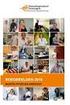 Accreditaties MI Basistraining (3 dagen) Accreditaties MI Vervolgtrainingen Mi Expert training (6 dagen) Verdiepingsdag Weerstand (1 dag) Verdiepingsdag Verandertaal (1 dag) Bijlage: Beroepsverenigingen
Accreditaties MI Basistraining (3 dagen) Accreditaties MI Vervolgtrainingen Mi Expert training (6 dagen) Verdiepingsdag Weerstand (1 dag) Verdiepingsdag Verandertaal (1 dag) Bijlage: Beroepsverenigingen
Handleiding PE-online. Voor aanbieders van deskundigheidsbevordering
 Handleiding PE-online Voor aanbieders van deskundigheidsbevordering November 2013 Inhoudsopgave 1. Inleiding... 1 1.1 Voor wie is deze handleiding?... 1 1.2 Over PE-online... 1 2. Functionaliteit in PE-online...
Handleiding PE-online Voor aanbieders van deskundigheidsbevordering November 2013 Inhoudsopgave 1. Inleiding... 1 1.1 Voor wie is deze handleiding?... 1 1.2 Over PE-online... 1 2. Functionaliteit in PE-online...
Accreditatie intercollegiaal overleg. Handleiding voor het aanvragen van accreditatie voor kwaliteitskringen 2014
 Accreditatie intercollegiaal overleg Handleiding voor het aanvragen van accreditatie voor kwaliteitskringen 2014 Utrecht,mei 2014 Inhoudsopgave Algemeen 3 Kwaliteitsinstrument 3 Kwaliteitskring, Intercollegiaal
Accreditatie intercollegiaal overleg Handleiding voor het aanvragen van accreditatie voor kwaliteitskringen 2014 Utrecht,mei 2014 Inhoudsopgave Algemeen 3 Kwaliteitsinstrument 3 Kwaliteitskring, Intercollegiaal
Handleiding. Gebruik persoonlijk dossier Kwaliteitsregister Verloskundigen. Kwaliteitsregister Verloskundigen
 Kwaliteitsregister Verloskundigen Handleiding Gebruik persoonlijk dossier Kwaliteitsregister Verloskundigen Koninklijke Nederlandse Organisatie van Verloskundigen T 030 282 31 14 kwaliteitsregister@knov.nl
Kwaliteitsregister Verloskundigen Handleiding Gebruik persoonlijk dossier Kwaliteitsregister Verloskundigen Koninklijke Nederlandse Organisatie van Verloskundigen T 030 282 31 14 kwaliteitsregister@knov.nl
PE-online. Handleiding voor aanbieders van onderwijs. Versie 3.0 1 januari 2011
 PE-online Handleiding voor aanbieders van onderwijs Versie 3.0 1 januari 2011 Inhoudsopgave 1 Inleiding 3 1.1 Voor wie is deze handleiding? 3 1.2 Over PE-online 3 1.3 Verantwoordelijkheden van aanbieders
PE-online Handleiding voor aanbieders van onderwijs Versie 3.0 1 januari 2011 Inhoudsopgave 1 Inleiding 3 1.1 Voor wie is deze handleiding? 3 1.2 Over PE-online 3 1.3 Verantwoordelijkheden van aanbieders
Handleiding voor aanbieders Deel 1: accreditatie aanvragen
 Handleiding voor aanbieders Deel 1: accreditatie aanvragen Juni 2011 Versie 0.15 Inhoudsopgave 1.1 Voor wie is deze handleiding? 4 1.2 Over GAIA 4 1.3 Twee fasenproject 4 1.4 Voordat u begint 5 1.5 ABAN
Handleiding voor aanbieders Deel 1: accreditatie aanvragen Juni 2011 Versie 0.15 Inhoudsopgave 1.1 Voor wie is deze handleiding? 4 1.2 Over GAIA 4 1.3 Twee fasenproject 4 1.4 Voordat u begint 5 1.5 ABAN
Accreditaties MI Basistraining (3 dagen)
 Accreditaties MI Basistraining (3 dagen) Accreditaties MI Verdiepingstrainingen MI Verdiepingstraining (6 dagen) Vervolgdag Weerstand (1 dag) Vervolgdag Verandertaal (1 dag) Aanvullende module Claudicationet
Accreditaties MI Basistraining (3 dagen) Accreditaties MI Verdiepingstrainingen MI Verdiepingstraining (6 dagen) Vervolgdag Weerstand (1 dag) Vervolgdag Verandertaal (1 dag) Aanvullende module Claudicationet
Handleiding voor aanbieders van nascholing September 2006
 Inhoudsopgave Handleiding voor aanbieders van nascholing September 2006 1 Inleiding 4 1.1 Voor wie is deze handleiding? 4 1.2 Over GAIA 4 1.3 Twee fasenproject 4 1.4 ABMS 5 1.5 Verantwoordelijkheden van
Inhoudsopgave Handleiding voor aanbieders van nascholing September 2006 1 Inleiding 4 1.1 Voor wie is deze handleiding? 4 1.2 Over GAIA 4 1.3 Twee fasenproject 4 1.4 ABMS 5 1.5 Verantwoordelijkheden van
Handleiding PE-online voor aanbieders van onderwijs
 Handleiding PE-online voor aanbieders van onderwijs 2015 Inhoudsopgave 1 Inleiding 2 1.1 Voor wie is deze handleiding? 2 1.2 Over PE-online 2 2 Als u voor het eerst gaat werken met PE-online 3 2.1 Toegang
Handleiding PE-online voor aanbieders van onderwijs 2015 Inhoudsopgave 1 Inleiding 2 1.1 Voor wie is deze handleiding? 2 1.2 Over PE-online 2 2 Als u voor het eerst gaat werken met PE-online 3 2.1 Toegang
Handleiding voor Erkend Kwaliteits Consulent (EKC) Versie 0.4. Laatste wijziging: september 2017
 Handleiding voor Erkend Kwaliteits Consulent (EKC) Versie 0.4 Laatste wijziging: september 2017 CvAH Handleiding Erkend Kwaliteits Consulent (EKC) 1/28 Versie september 2017 Inhoudsopgave Inhoudsopgave...
Handleiding voor Erkend Kwaliteits Consulent (EKC) Versie 0.4 Laatste wijziging: september 2017 CvAH Handleiding Erkend Kwaliteits Consulent (EKC) 1/28 Versie september 2017 Inhoudsopgave Inhoudsopgave...
Deelhandleiding 1 Aanvraag Kwaliteitskeurmerk bij- en nascholingsactiviteiten voor paramedici
 Deelhandleiding 1 Aanvraag Kwaliteitskeurmerk bij- en nascholingsactiviteiten voor paramedici Utrecht, januari 2011 Stichting Deskundigheidsbevorderende Activiteiten Paramedici (ADAP) 1 Dit document betreft
Deelhandleiding 1 Aanvraag Kwaliteitskeurmerk bij- en nascholingsactiviteiten voor paramedici Utrecht, januari 2011 Stichting Deskundigheidsbevorderende Activiteiten Paramedici (ADAP) 1 Dit document betreft
Handleiding spitsfactuur imuis Online.
 Handleiding spitsfactuur imuis Online. 1. Inloggen imuis Online. Log in op: https://inloggen.mondtadviesgroep.nl/imuis_net/inlogscherm.aspx Of via http://www.mondtadviesgroep.nl/ (rechtsboven Inloggen
Handleiding spitsfactuur imuis Online. 1. Inloggen imuis Online. Log in op: https://inloggen.mondtadviesgroep.nl/imuis_net/inlogscherm.aspx Of via http://www.mondtadviesgroep.nl/ (rechtsboven Inloggen
Handleiding voor aanbieders Deel 2 presentie
 Handleiding voor aanbieders Deel 2 presentie Juni 2011 versie 0.15 1 PRESENTIE... 3 1.1 Demonstratie presentie... 3 1.2 Invoeren van presentie in GAIA... 3 1.3 Invoeren van deelnemers... 8 1.3.1 Invoeren
Handleiding voor aanbieders Deel 2 presentie Juni 2011 versie 0.15 1 PRESENTIE... 3 1.1 Demonstratie presentie... 3 1.2 Invoeren van presentie in GAIA... 3 1.3 Invoeren van deelnemers... 8 1.3.1 Invoeren
Invoeren van presentie in PE-online
 Invoeren van presentie in PE-online Het invoeren van presentie door de aanbieder is verplicht tot twee maanden na de einddatum van de accreditatieperiode. U kunt de presentie alleen invoeren van deelnemers
Invoeren van presentie in PE-online Het invoeren van presentie door de aanbieder is verplicht tot twee maanden na de einddatum van de accreditatieperiode. U kunt de presentie alleen invoeren van deelnemers
ABAB-Internetboekhouden. Handleiding uitbreidingsmodule: Aanmaningen
 ABAB-Internetboekhouden Handleiding uitbreidingsmodule: Aanmaningen 1. Inleiding..2 2. Selecteren van openstaande posten. 2 3. Genereren van aanmaningen.....4 4. Electronisch Aanmanen...5 1 1. Inleiding
ABAB-Internetboekhouden Handleiding uitbreidingsmodule: Aanmaningen 1. Inleiding..2 2. Selecteren van openstaande posten. 2 3. Genereren van aanmaningen.....4 4. Electronisch Aanmanen...5 1 1. Inleiding
Handleiding voor Erkend Kwaliteits Consulent (EKC)
 Handleiding voor Erkend Kwaliteits Consulent (EKC) Versie 0.3 Laatste wijziging: Maart 2011 CvAH Handleiding voor Erkend Kwaliteits Consulent (EKC)0.3 1 /29 Inhoudsopgave Inhoudsopgave... 2 1 Algemeen...
Handleiding voor Erkend Kwaliteits Consulent (EKC) Versie 0.3 Laatste wijziging: Maart 2011 CvAH Handleiding voor Erkend Kwaliteits Consulent (EKC)0.3 1 /29 Inhoudsopgave Inhoudsopgave... 2 1 Algemeen...
Handleiding voor aanbieders
 Handleiding voor aanbieders Deel 2 presentie Januari 2017 versie 0.26 1 PRESENTIE... 3 1.1 Demonstratie invoeren presentie... 3 1.2 Invoeren van presentie in GAIA... 3 1.3 Invoeren van deelnemers... 7
Handleiding voor aanbieders Deel 2 presentie Januari 2017 versie 0.26 1 PRESENTIE... 3 1.1 Demonstratie invoeren presentie... 3 1.2 Invoeren van presentie in GAIA... 3 1.3 Invoeren van deelnemers... 7
Veelgestelde vragen fase 2 GAIA Arts
 Veelgestelde vragen fase 2 GAIA Arts GAIA (Gemeenschappelijke Accreditatie Internet Applicatie) versie 5 juli 2007 Inhoudsopgave 1. Activering GAIA... 3 1.1 Ik wil, als arts, geen gebruikmaken van GAIA...
Veelgestelde vragen fase 2 GAIA Arts GAIA (Gemeenschappelijke Accreditatie Internet Applicatie) versie 5 juli 2007 Inhoudsopgave 1. Activering GAIA... 3 1.1 Ik wil, als arts, geen gebruikmaken van GAIA...
Stappenplan voor competentiebeoordelingen instructeurs Eerste Hulp
 Stappenplan voor competentiebeoordelingen instructeurs Eerste Hulp 2013 Datum van ingang: 1 september 2013 Inhoudsopgave Inleiding... 3 Schema stappenplan... 4 Over het automatiseringsprogramma PE-online...
Stappenplan voor competentiebeoordelingen instructeurs Eerste Hulp 2013 Datum van ingang: 1 september 2013 Inhoudsopgave Inleiding... 3 Schema stappenplan... 4 Over het automatiseringsprogramma PE-online...
Informatie voor aanbieders van scholing
 Informatie voor aanbieders van scholing Noot vooraf De informatie in dit document is bedoeld voor alle aanbieders van scholingsactiviteiten die een accreditatieaanvraag willen indienen bij (een van) de
Informatie voor aanbieders van scholing Noot vooraf De informatie in dit document is bedoeld voor alle aanbieders van scholingsactiviteiten die een accreditatieaanvraag willen indienen bij (een van) de
Werkinstructie. voor vreemdelingenadvocaten
 Werkinstructie voor vreemdelingenadvocaten Inhoudsopgave 1 Inloggen op Mijn Rechtspraak... 3 2 Een nieuw verzoek indienen... 7 3 Terugkeren naar startpagina...13 4 Lopende zaken...14 5 Zaak inzien...15
Werkinstructie voor vreemdelingenadvocaten Inhoudsopgave 1 Inloggen op Mijn Rechtspraak... 3 2 Een nieuw verzoek indienen... 7 3 Terugkeren naar startpagina...13 4 Lopende zaken...14 5 Zaak inzien...15
HANDLEIDING DIGITAAL COLLECTE SYSTEEM (DCS)
 HANDLEIDING DIGITAAL COLLECTE SYSTEEM (DCS) Fonds verstandelijk gehandicapten Mei 2015 Inhoudsopgave HOE KOM IK IN HET SYSTEEM?... - 3 - UITLEG PER FUNCTIE... - 4 - Algemeen - 4 - Home - 4 - Plaatselijke
HANDLEIDING DIGITAAL COLLECTE SYSTEEM (DCS) Fonds verstandelijk gehandicapten Mei 2015 Inhoudsopgave HOE KOM IK IN HET SYSTEEM?... - 3 - UITLEG PER FUNCTIE... - 4 - Algemeen - 4 - Home - 4 - Plaatselijke
Cliënten handleiding PwC Client Portal
 Cliënten handleiding PwC Client Portal Mei 2011 (1) 1. Portal van de cliënt Deze beschrijving gaat ervan uit dat u beschikt over inloggegevens voor de portal en over de url van de portal website. Als u
Cliënten handleiding PwC Client Portal Mei 2011 (1) 1. Portal van de cliënt Deze beschrijving gaat ervan uit dat u beschikt over inloggegevens voor de portal en over de url van de portal website. Als u
Betreft: beroepsgroep-brede invoering van zelfevaluatie gunstbetoon. Datum: 15 februari Geachte aanbieder van nascholing,
 Betreft: beroepsgroep-brede invoering van zelfevaluatie gunstbetoon Datum: 15 februari 2016 Geachte aanbieder van nascholing, Op 1 mei 2014 is de pilot zelfevaluatie gunstbetoon van start gegaan. De zelfevaluatie
Betreft: beroepsgroep-brede invoering van zelfevaluatie gunstbetoon Datum: 15 februari 2016 Geachte aanbieder van nascholing, Op 1 mei 2014 is de pilot zelfevaluatie gunstbetoon van start gegaan. De zelfevaluatie
Gebruikers Handleiding voor Zelfmetende patiënten. Met web applicatie Tropaz 2.0
 Gebruikers Handleiding voor Zelfmetende patiënten Met web applicatie Tropaz 2.0 Ondervindt u problemen bij het gebruik van het programma Tropaz, neemt u dan contact op met uw eigen trombosedienst. 2012
Gebruikers Handleiding voor Zelfmetende patiënten Met web applicatie Tropaz 2.0 Ondervindt u problemen bij het gebruik van het programma Tropaz, neemt u dan contact op met uw eigen trombosedienst. 2012
Handleiding PE online Professionals. Nederlands Instituut van Register Payroll Accounting
 Handleiding PE online Professionals Nederlands Instituut van Register Payroll Accounting Inhoudsopgave Inhoudsopgave... 2 Hoofdstuk 1 Inlog... 3 Hoofdstuk 2 Hoofdscherm... 4 Hoofdstuk 3 Mijn gegevens...
Handleiding PE online Professionals Nederlands Instituut van Register Payroll Accounting Inhoudsopgave Inhoudsopgave... 2 Hoofdstuk 1 Inlog... 3 Hoofdstuk 2 Hoofdscherm... 4 Hoofdstuk 3 Mijn gegevens...
Handleiding PE-online voor aanbieders van onderwijs. januari 2019
 Handleiding PE-online voor aanbieders van onderwijs januari 2019 Inhoudsopgave 1 Inleiding 2 1.1 Voor wie is deze handleiding? 2 1.2 Over PE-online 2 2 Als u voor het eerst gaat werken met PE-online 3
Handleiding PE-online voor aanbieders van onderwijs januari 2019 Inhoudsopgave 1 Inleiding 2 1.1 Voor wie is deze handleiding? 2 1.2 Over PE-online 2 2 Als u voor het eerst gaat werken met PE-online 3
HANDLEIDING DIGITAAL DOORSTROOM DOSSIER 2014 / 2015
 HANDLEIDING DIGITAAL DOORSTROOM DOSSIER 2014 / 2015 Datum: september 2014 Auteur: Intergrip Inhoud 1. VMBO verstrekt inloggegevens DDD aan de leerling... 3 2. Leerling vult Dossier in... 5 2.1 Activeren...
HANDLEIDING DIGITAAL DOORSTROOM DOSSIER 2014 / 2015 Datum: september 2014 Auteur: Intergrip Inhoud 1. VMBO verstrekt inloggegevens DDD aan de leerling... 3 2. Leerling vult Dossier in... 5 2.1 Activeren...
Opstarthandleiding Click & Claim (VV)
 Opstarthandleiding Click & Claim (VV) Versie 7.1 september 2004 Inhoudsopgave 1 Inleiding: Click & Claim opstarten... 3 2 In- en uitloggen Click & Claim... 3 3 Click & Claim gebruiksklaar maken... 4 3.1
Opstarthandleiding Click & Claim (VV) Versie 7.1 september 2004 Inhoudsopgave 1 Inleiding: Click & Claim opstarten... 3 2 In- en uitloggen Click & Claim... 3 3 Click & Claim gebruiksklaar maken... 4 3.1
Gebruikershandleiding. Ouder Login TSO De Kring
 Gebruikershandleiding Ouder Login TSO De Kring Gebruikershandleiding ouder login Maakt u gebruik van of wilt u gebruik maken van de tussenschoolse opvang op PCBS De Kring, dan kunt u zich via de website
Gebruikershandleiding Ouder Login TSO De Kring Gebruikershandleiding ouder login Maakt u gebruik van of wilt u gebruik maken van de tussenschoolse opvang op PCBS De Kring, dan kunt u zich via de website
Opstarthandleiding Click & Claim Verkorte Versie. 1 van 15
 Opstarthandleiding Click & Claim Verkorte Versie 1 van 15 Inhoudsopgave Pagina 1. Inleiding: Click & Claim opstarten 3 2. In- en uitloggen Click & Claim 4 3. Click & Claim gebruiksklaar maken 5 3.1. Inlezen
Opstarthandleiding Click & Claim Verkorte Versie 1 van 15 Inhoudsopgave Pagina 1. Inleiding: Click & Claim opstarten 3 2. In- en uitloggen Click & Claim 4 3. Click & Claim gebruiksklaar maken 5 3.1. Inlezen
Handleiding Abakus. Beheer facturen. Naam handleiding: Beheer facturen Product: Abakus Compleet Datum publicatie: 20-11-2014 Versie: 1.
 Handleiding Abakus Beheer facturen 2014 Abakus Compleet Pagina 1 / 12 Inhoud Inleiding... 3 Twee type facturen... 3 Opbouw beheer facturen... 4 Tabblad Vecozo... 5 Lijst facturen... 6 Retourinformatie
Handleiding Abakus Beheer facturen 2014 Abakus Compleet Pagina 1 / 12 Inhoud Inleiding... 3 Twee type facturen... 3 Opbouw beheer facturen... 4 Tabblad Vecozo... 5 Lijst facturen... 6 Retourinformatie
ABAB-Internetboekhouden: Handleiding Elektronisch Factureren
 ABAB-Internetboekhouden: Handleiding Elektronisch Factureren In plaats van het afdrukken van verkoopfacturen op papier, is er nu ook de mogelijkheid om uw facturen elektronisch naar uw debiteuren te versturen.
ABAB-Internetboekhouden: Handleiding Elektronisch Factureren In plaats van het afdrukken van verkoopfacturen op papier, is er nu ook de mogelijkheid om uw facturen elektronisch naar uw debiteuren te versturen.
HRM-Reviews Reviews Handleiding voor PZ
 HRM-Reviews Reviews Handleiding voor PZ In deze uitgebreide handleiding vindt u instructies om met Reviews in the Cloud aan de slag te gaan. U kunt deze handleiding ook downloaden (PDF). TIP: De navigatie
HRM-Reviews Reviews Handleiding voor PZ In deze uitgebreide handleiding vindt u instructies om met Reviews in the Cloud aan de slag te gaan. U kunt deze handleiding ook downloaden (PDF). TIP: De navigatie
Aanvragen van accreditatie voor
 Aanvragen van accreditatie voor verpleegkundigen, verzorgenden, verpleegkundig specialisten en/of zorgprofessionals Inhoud 1. Tips werken met PE-online... 2 2. Nascholingsvormen... 3 2.1 Accreditatie voor
Aanvragen van accreditatie voor verpleegkundigen, verzorgenden, verpleegkundig specialisten en/of zorgprofessionals Inhoud 1. Tips werken met PE-online... 2 2. Nascholingsvormen... 3 2.1 Accreditatie voor
Reglement accreditatie Absg
 Reglement accreditatie Absg Reglement Accreditatie Het reglement bestaat uit de volgende onderdelen: - definities - algemene bepalingen - procedure aanvraag accreditatie Definities Aanvrager: Onderwijsinstelling;
Reglement accreditatie Absg Reglement Accreditatie Het reglement bestaat uit de volgende onderdelen: - definities - algemene bepalingen - procedure aanvraag accreditatie Definities Aanvrager: Onderwijsinstelling;
Handleiding. Z factuur Archief
 Handleiding Z factuur Archief INHOUDSOPGAVE 1. DASHBOARD... 3 1.1. Inloggen... 3 Inloggegevens vergeten... 3 1.2. Mogelijkheden Dashboard... 3 Instellingen, Abonnement Info en Adressenboek... 3 Facturen
Handleiding Z factuur Archief INHOUDSOPGAVE 1. DASHBOARD... 3 1.1. Inloggen... 3 Inloggegevens vergeten... 3 1.2. Mogelijkheden Dashboard... 3 Instellingen, Abonnement Info en Adressenboek... 3 Facturen
Handleiding ZorgMail Secure e-mail - Webmail
 Handleiding ZorgMail Secure e-mail - Webmail 2014 ENOVATION B.V. Alle rechten voorbehouden. Niets uit deze uitgave mag worden openbaar gemaakt of verveelvoudigd, opgeslagen in een data verwerkend systeem
Handleiding ZorgMail Secure e-mail - Webmail 2014 ENOVATION B.V. Alle rechten voorbehouden. Niets uit deze uitgave mag worden openbaar gemaakt of verveelvoudigd, opgeslagen in een data verwerkend systeem
Handleiding OnLine voor de Opdrachtgever Versie 3.1
 Handleiding OnLine voor de Opdrachtgever Versie 3.1 Handleiding voor de Opdrachtgever EuroSystems B.V. Nieuwegein 2008, EuroSystems B.V., Nieuwegein Alle rechten voorbehouden. Niets uit deze uitgave mag
Handleiding OnLine voor de Opdrachtgever Versie 3.1 Handleiding voor de Opdrachtgever EuroSystems B.V. Nieuwegein 2008, EuroSystems B.V., Nieuwegein Alle rechten voorbehouden. Niets uit deze uitgave mag
ZorgMail Secure e-mail
 ZorgMail Secure e-mail 2014 ENOVATION B.V. Alle rechten voorbehouden. Niets uit deze uitgave mag worden openbaar gemaakt of verveelvoudigd, opgeslagen in een data verwerkend systeem of uitgezonden in enige
ZorgMail Secure e-mail 2014 ENOVATION B.V. Alle rechten voorbehouden. Niets uit deze uitgave mag worden openbaar gemaakt of verveelvoudigd, opgeslagen in een data verwerkend systeem of uitgezonden in enige
Handleiding PE online Professionals. Nederlands Instituut van Register Payroll Accounting
 Handleiding PE online Professionals Nederlands Instituut van Register Payroll Accounting Inhoudsopgave Inhoudsopgave... 2 Hoofdstuk 1 Inlog... 3 Hoofdstuk 2 Hoofdscherm... 5 Hoofdstuk 3 Mijn dossier...
Handleiding PE online Professionals Nederlands Instituut van Register Payroll Accounting Inhoudsopgave Inhoudsopgave... 2 Hoofdstuk 1 Inlog... 3 Hoofdstuk 2 Hoofdscherm... 5 Hoofdstuk 3 Mijn dossier...
Werkinstructie Verzoeken
 Werkinstructie Verzoeken In Mijn Rechtspraak - Toezicht Deze werkinstructie beschrijft: het indienen van een verzoek, het markeren van het verzoek met een spoedindicatie, het toevoegen van PDF-documenten
Werkinstructie Verzoeken In Mijn Rechtspraak - Toezicht Deze werkinstructie beschrijft: het indienen van een verzoek, het markeren van het verzoek met een spoedindicatie, het toevoegen van PDF-documenten
Gebruikershandleiding BosorNet
 Gebruikershandleiding BosorNet Inhoud Diensten en roosters... 1 Wensen invoeren... 4 Diensten en roosters Je start BosorNet op in een browser (bijvoorbeeld Microsoft Explorer, Opera) met de link die je
Gebruikershandleiding BosorNet Inhoud Diensten en roosters... 1 Wensen invoeren... 4 Diensten en roosters Je start BosorNet op in een browser (bijvoorbeeld Microsoft Explorer, Opera) met de link die je
Handleiding PE-online Voor aanbieders van deskundigheidsbevordering
 Kwaliteitsregister Verloskundigen Handleiding PE-online Voor aanbieders van deskundigheidsbevordering KONINKLIJKE NEDERLANDSE ORGANISATIE VAN VERLOSKUNDIGEN Inhoudsopgave 1 Inleiding...1 1.1 Voor wie is
Kwaliteitsregister Verloskundigen Handleiding PE-online Voor aanbieders van deskundigheidsbevordering KONINKLIJKE NEDERLANDSE ORGANISATIE VAN VERLOSKUNDIGEN Inhoudsopgave 1 Inleiding...1 1.1 Voor wie is
Startershandleiding ProCheck+
 Startershandleiding ProCheck+ Inhoudsopgave Inhoudsopgave... 2 Inleiding... 3 1. Voor de eerste maal inloggen... 3 2. Systeembeheerder... 5 2.1 Wat kunt u als systeembeheerder ten opzichte van andere gebruikers...
Startershandleiding ProCheck+ Inhoudsopgave Inhoudsopgave... 2 Inleiding... 3 1. Voor de eerste maal inloggen... 3 2. Systeembeheerder... 5 2.1 Wat kunt u als systeembeheerder ten opzichte van andere gebruikers...
Activiteiten toevoegen Inhoudsopgave
 Activiteiten toevoegen Inhoudsopgave Registratie Plus, Standaard, MZM en SW... 2 Inloggen... 3 Punten... 3 Activiteiten toevoegen... 4 Via de PC:... 4 Via telefoon of tablet:... 4 Activiteit goedgekeurd...
Activiteiten toevoegen Inhoudsopgave Registratie Plus, Standaard, MZM en SW... 2 Inloggen... 3 Punten... 3 Activiteiten toevoegen... 4 Via de PC:... 4 Via telefoon of tablet:... 4 Activiteit goedgekeurd...
4.1 4.2 5.1 5.2 6.1 6.2 6.3 6.4
 Handleiding CMS Inhoud 1 Inloggen 2 Algemeen 3 Hoofdmenu 4 Pagina s 4.1 Pagina s algemeen 4.2 Pagina aanpassen 5 Items 5.1 Items algemeen 5.2 Item aanpassen 6 Editor 6.1 Editor algemeen 6.2 Afbeeldingen
Handleiding CMS Inhoud 1 Inloggen 2 Algemeen 3 Hoofdmenu 4 Pagina s 4.1 Pagina s algemeen 4.2 Pagina aanpassen 5 Items 5.1 Items algemeen 5.2 Item aanpassen 6 Editor 6.1 Editor algemeen 6.2 Afbeeldingen
In deze handleiding wordt de werking van het extranet beschreven
 In deze handleiding wordt de werking van het extranet beschreven Eerste keer inloggen... 1 Werken in extranet... 2 Mijn gegevens... 3 Uitloggen... 4 Boek rit... 4 Ritten... 8 Home... 10 Zoeken... 10 Wachtwoord
In deze handleiding wordt de werking van het extranet beschreven Eerste keer inloggen... 1 Werken in extranet... 2 Mijn gegevens... 3 Uitloggen... 4 Boek rit... 4 Ritten... 8 Home... 10 Zoeken... 10 Wachtwoord
Declareren. Stap 1 Openstaande behandelingen
 Declareren Stap 1 Openstaande behandelingen Bij het programma onderdeel Declaratie, Openstaande behandelingen (zorgverzekeraars) kunt u kijken welke welke behandelingen er nog niet gedeclareerd zijn. Druk
Declareren Stap 1 Openstaande behandelingen Bij het programma onderdeel Declaratie, Openstaande behandelingen (zorgverzekeraars) kunt u kijken welke welke behandelingen er nog niet gedeclareerd zijn. Druk
INFORMATIE VOOR OPENBARE EN ZIEKENHUISAPOTHEKERS
 PE-ONLINE INFORMATIE VOOR OPENBARE EN ZIEKENHUISAPOTHEKERS Algemene informatie Activeren account en Inloggen U krijgt toegang tot PE-online door uw account te activeren via de volgende stappen: 1. Ga naar
PE-ONLINE INFORMATIE VOOR OPENBARE EN ZIEKENHUISAPOTHEKERS Algemene informatie Activeren account en Inloggen U krijgt toegang tot PE-online door uw account te activeren via de volgende stappen: 1. Ga naar
Online aanvragen - Gebruikershandleiding. Online aanvragen Gebruikershandleiding
 Online aanvragen Gebruikershandleiding 01 / 11 Online aanvragen Gebruikershandleiding Inhoud Inloggen registreren Wachtwoord vergeten Mijn account Mijn account - Functies Het aanvraagformulier Het aanvraagformulier
Online aanvragen Gebruikershandleiding 01 / 11 Online aanvragen Gebruikershandleiding Inhoud Inloggen registreren Wachtwoord vergeten Mijn account Mijn account - Functies Het aanvraagformulier Het aanvraagformulier
Voordat u gebruik kunt maken van ZorgMail in Intramed, zijn een aantal instellingen nodig:
 Hoofdstuk 1 ZorgMail instellen en gebruiken Via Intramed en de applicatie ZorgMail van E-novation Lifeline, kunt u elektronisch en beveiligd gegevens uitwisselen met andere zorgverleners. Dit gaat via
Hoofdstuk 1 ZorgMail instellen en gebruiken Via Intramed en de applicatie ZorgMail van E-novation Lifeline, kunt u elektronisch en beveiligd gegevens uitwisselen met andere zorgverleners. Dit gaat via
Handleiding Accreditatie aanvragen
 (bijgewerkt april 2018) Ten behoeve van uw volledige inschrijving raden wij u aan de handleiding een keer goed door te lezen om te voorkomen dat er stappen worden overgeslagen. De informatie in dit document
(bijgewerkt april 2018) Ten behoeve van uw volledige inschrijving raden wij u aan de handleiding een keer goed door te lezen om te voorkomen dat er stappen worden overgeslagen. De informatie in dit document
5. Documenten Wat kan ik met Documenten? 1. Over LEVIY. 5.1 Documenten terugvinden Uitleg over vinden van documenten.
 Versie 1.0 23.03.2015 02 1. Over LEVIY Wat doet LEVIY? 08 5. Documenten Wat kan ik met Documenten? 2. Algemene definities Behandelen van terugkerende definities. 09 5.1 Documenten terugvinden Uitleg over
Versie 1.0 23.03.2015 02 1. Over LEVIY Wat doet LEVIY? 08 5. Documenten Wat kan ik met Documenten? 2. Algemene definities Behandelen van terugkerende definities. 09 5.1 Documenten terugvinden Uitleg over
versie: 5-7-2013 HANDLEIDING MIJN DE LEEUW
 versie: 5-7-2013 HANDLEIDING MIJN DE LEEUW HANDLEIDING MIJN DE LEEUW Inhoudsopgave Inloggen... 3 Gebruikersnaam of Wachtwoord vergeten?... 3 Startscherm "Tabblad mijn gegevens":... 4 Tabbladen... 5 Mijn
versie: 5-7-2013 HANDLEIDING MIJN DE LEEUW HANDLEIDING MIJN DE LEEUW Inhoudsopgave Inloggen... 3 Gebruikersnaam of Wachtwoord vergeten?... 3 Startscherm "Tabblad mijn gegevens":... 4 Tabbladen... 5 Mijn
Handleiding ADAS bij kwaliteitsvisitatie
 bij kwaliteitsvisitatie Dit document is een handleiding voor het gebruik van het online auditsysteem ADAS, gebruikt voorkwaliteitsvisitaties georganiseerd door de NVvP. Inhoudelijke informatie over de
bij kwaliteitsvisitatie Dit document is een handleiding voor het gebruik van het online auditsysteem ADAS, gebruikt voorkwaliteitsvisitaties georganiseerd door de NVvP. Inhoudelijke informatie over de
Tetra Portaal Handleiding
 Tetra Portaal Handleiding Release Tetra B.V. 18-03-2015 Inhoudsopgave 1 Inloggen 3 1.1 Algemeen............................................... 3 1.2 Inloggen via Bricks Huisarts.....................................
Tetra Portaal Handleiding Release Tetra B.V. 18-03-2015 Inhoudsopgave 1 Inloggen 3 1.1 Algemeen............................................... 3 1.2 Inloggen via Bricks Huisarts.....................................
Digitaal aanvragen bij het Nederlands Filmfonds
 Digitaal aanvragen bij het Nederlands Filmfonds Wanneer u op www.filmfonds.nl bij een van de verschillende programma s op Aanvraag starten klikt, wordt u doorgeleid naar onderstaande inlogpagina https://aanvragen.filmfonds.nl/register/.
Digitaal aanvragen bij het Nederlands Filmfonds Wanneer u op www.filmfonds.nl bij een van de verschillende programma s op Aanvraag starten klikt, wordt u doorgeleid naar onderstaande inlogpagina https://aanvragen.filmfonds.nl/register/.
Inloggen...2. Wachtwoord vergeten?...4. Aanmaken Gebruiker Mijn Atletiek...5. Rechten geven aan de Gebruiker...6. Een Gebruiker verwijderen...
 Handleiding Mijn Atletiek Inhoudsopgave Inloggen...2 Wachtwoord vergeten?...4 Aanmaken Gebruiker Mijn Atletiek...5 Rechten geven aan de Gebruiker...6 Een Gebruiker verwijderen...6 Rapportages inzien...7
Handleiding Mijn Atletiek Inhoudsopgave Inloggen...2 Wachtwoord vergeten?...4 Aanmaken Gebruiker Mijn Atletiek...5 Rechten geven aan de Gebruiker...6 Een Gebruiker verwijderen...6 Rapportages inzien...7
ZorgMail FileTransfer Gebruikershandleiding
 ZorgMail FileTransfer Gebruikershandleiding VANAD Enovation is een handelsnaam van ENOVATION B.V. Alle rechten voorbehouden. Niets uit deze uitgave mag worden openbaar gemaakt of verveelvoudigd, opgeslagen
ZorgMail FileTransfer Gebruikershandleiding VANAD Enovation is een handelsnaam van ENOVATION B.V. Alle rechten voorbehouden. Niets uit deze uitgave mag worden openbaar gemaakt of verveelvoudigd, opgeslagen
Handleiding NarrowCasting
 Handleiding NarrowCasting http://portal.vebe-narrowcasting.nl september 2013 1 Inhoud Inloggen 3 Dia overzicht 4 Nieuwe dia toevoegen 5 Dia bewerken 9 Dia exporteren naar toonbankkaart 11 Presentatie exporteren
Handleiding NarrowCasting http://portal.vebe-narrowcasting.nl september 2013 1 Inhoud Inloggen 3 Dia overzicht 4 Nieuwe dia toevoegen 5 Dia bewerken 9 Dia exporteren naar toonbankkaart 11 Presentatie exporteren
INHOUD. Voor de volledige handleiding verwijzen wij u naar de website van de KNMG:
 INHOUD AANBIEDER 1 GAIA account aanmaken en autorisatie aanvragen (eenmalig)... 2 AANBIEDER 2 Korte instructie accreditatie aanvragen... 3 AANBIEDER 3 - instructie facturering binnen GAIA... 4 AANBIEDER
INHOUD AANBIEDER 1 GAIA account aanmaken en autorisatie aanvragen (eenmalig)... 2 AANBIEDER 2 Korte instructie accreditatie aanvragen... 3 AANBIEDER 3 - instructie facturering binnen GAIA... 4 AANBIEDER
Invoice Portal. Handleiding
 Invoice Portal Handleiding Inhoud Invoice Portal... 3 Activerings e-mail... 3 Account activeren... 4 Inloggen Invoice Portal... 4 Facturenscherm... 5 Selectiemogelijkheden... 6 Enkelvoudige downloads...
Invoice Portal Handleiding Inhoud Invoice Portal... 3 Activerings e-mail... 3 Account activeren... 4 Inloggen Invoice Portal... 4 Facturenscherm... 5 Selectiemogelijkheden... 6 Enkelvoudige downloads...
Handleiding Herregistratiedossier
 Handleiding Herregistratiedossier (bijgewerkt augustus 2018) Ter ondersteuning van uw herregistratie raden wij u aan de handleiding een keer goed door te lezen om te voorkomen dat er stappen worden overgeslagen.
Handleiding Herregistratiedossier (bijgewerkt augustus 2018) Ter ondersteuning van uw herregistratie raden wij u aan de handleiding een keer goed door te lezen om te voorkomen dat er stappen worden overgeslagen.
Uitzend Software Diensten B.V. UBplus Online. Handleiding voor uitzendbureaus, detachering en payroll bedrijven
 Uitzend Software Diensten B.V. UBplus Online Handleiding voor uitzendbureaus, detachering en payroll bedrijven Versie 5.0 december 2011 Inhoudsopgave UBplus Gebruik UBplusOnline per klant instellen 2 Gebruik
Uitzend Software Diensten B.V. UBplus Online Handleiding voor uitzendbureaus, detachering en payroll bedrijven Versie 5.0 december 2011 Inhoudsopgave UBplus Gebruik UBplusOnline per klant instellen 2 Gebruik
Handleiding GRAS. (Gebruikers registratie activiteiten systeem) Digitale tool voor het aanmelden van kinderen voor het naschoolse aanbod op school
 Handleiding GRAS (Gebruikers registratie activiteiten systeem) Digitale tool voor het aanmelden van kinderen voor het naschoolse aanbod op school December 2016 Inhoudsopgave Inhoudsopgave... 2 1. Account
Handleiding GRAS (Gebruikers registratie activiteiten systeem) Digitale tool voor het aanmelden van kinderen voor het naschoolse aanbod op school December 2016 Inhoudsopgave Inhoudsopgave... 2 1. Account
Handleiding CrisisConnect app beheersysteem
 Handleiding CrisisConnect app beheersysteem Inhoudsopgave 1. Start 1.1. Vereisten gebruik 1.2. Inloggen 1.3. Wachtwoord wijzigen 2. Vullen 2.1. Dossiers 2.2. Processen 2.2.1. Tekst toevoegen 2.2.2. Bijlagen
Handleiding CrisisConnect app beheersysteem Inhoudsopgave 1. Start 1.1. Vereisten gebruik 1.2. Inloggen 1.3. Wachtwoord wijzigen 2. Vullen 2.1. Dossiers 2.2. Processen 2.2.1. Tekst toevoegen 2.2.2. Bijlagen
Handleiding Official Portal
 SPORTLINK, MEER TIJD VOOR SPORT Handleiding Official Portal KNBSB DE HANDLEIDING In deze handleiding wordt u stap voor stap door de applicatie geleid. Aan de hand van afbeeldingen wordt elke handeling
SPORTLINK, MEER TIJD VOOR SPORT Handleiding Official Portal KNBSB DE HANDLEIDING In deze handleiding wordt u stap voor stap door de applicatie geleid. Aan de hand van afbeeldingen wordt elke handeling
Gebruikers Handleiding voor instellingen die gebruik maken van. Nabij Patiënt Testen. Met web applicatie Tropaz 2.0
 Bladnr : 1/16 Gebruikers Handleiding voor instellingen die gebruik maken van Nabij Patiënt Testen Met web applicatie Tropaz 2.0 Trombosedienst Leiden Poortgebouw Rijnsburgerweg 10 2333 AA Leiden Telefoon:
Bladnr : 1/16 Gebruikers Handleiding voor instellingen die gebruik maken van Nabij Patiënt Testen Met web applicatie Tropaz 2.0 Trombosedienst Leiden Poortgebouw Rijnsburgerweg 10 2333 AA Leiden Telefoon:
Handleiding Service Apotheken. Serviceapotheek.tevreden.nl
 Handleiding Service Apotheken Serviceapotheek.tevreden.nl Inhoud 1. Inloggen op Serviceapotheek.tevreden.nl 3 2. Dashboard 4 Rapportcijfers 4 Toon resultaten 4 Download in PDF 4 Startdatum / Einddatum
Handleiding Service Apotheken Serviceapotheek.tevreden.nl Inhoud 1. Inloggen op Serviceapotheek.tevreden.nl 3 2. Dashboard 4 Rapportcijfers 4 Toon resultaten 4 Download in PDF 4 Startdatum / Einddatum
Handleiding Fotopagina
 Handleiding Fotopagina Leden van de Vrienden van de Pyreneese berghond kunnen een album aanmaken op onze fotopagina. Per lid/gezin is één album van maximaal 250 foto's beschikbaar. Deze handleiding bestaat
Handleiding Fotopagina Leden van de Vrienden van de Pyreneese berghond kunnen een album aanmaken op onze fotopagina. Per lid/gezin is één album van maximaal 250 foto's beschikbaar. Deze handleiding bestaat
Gebruikershandleiding Taxatieweb. Inhoudsopgave
 Gebruikershandleiding Taxatieweb Inhoudsopgave Eenmalig aanmelden... 2 Inloggen... 3 Wachtwoord vergeten?... 4 Wijzigen gegevens taxateur... 4 Wijzigen gegevens taxatiebureau... 5 Opdracht ophalen... 5
Gebruikershandleiding Taxatieweb Inhoudsopgave Eenmalig aanmelden... 2 Inloggen... 3 Wachtwoord vergeten?... 4 Wijzigen gegevens taxateur... 4 Wijzigen gegevens taxatiebureau... 5 Opdracht ophalen... 5
Kaderledenwebsite gebruikershandleiding
 Kaderledenwebsite gebruikershandleiding In deze handleiding wordt uitgelegd op welke manier kaderleden gebruik kunnen maken van de kaderwebsite van FNV Bouw. Inleiding Door in de webbrowser naar https://kaderleden.fnvbouw.nl
Kaderledenwebsite gebruikershandleiding In deze handleiding wordt uitgelegd op welke manier kaderleden gebruik kunnen maken van de kaderwebsite van FNV Bouw. Inleiding Door in de webbrowser naar https://kaderleden.fnvbouw.nl
Gebruikers Handleiding voor Zelfmetende patiënten. Met web applicatie Tropaz 2.1
 Gebruikers Handleiding voor Zelfmetende patiënten Met web applicatie Tropaz 2.1 Trombosedienst Helmond Wesselmanlaan 25 5707 HA Helmond Telefoon:0492-595973 Fax: 0492-595059 E-mail: trombosedienst@elkerliek.nl
Gebruikers Handleiding voor Zelfmetende patiënten Met web applicatie Tropaz 2.1 Trombosedienst Helmond Wesselmanlaan 25 5707 HA Helmond Telefoon:0492-595973 Fax: 0492-595059 E-mail: trombosedienst@elkerliek.nl
Gebruikers Handleiding voor patiënten. Met web applicatie Tropaz 2.0
 Gebruikers Handleiding voor patiënten Met web applicatie Tropaz 2.0 Trombosedienst Leiden Poortgebouw Rijnsburgerweg 10 2333 AA Leiden Telefoon: 071-5262449 E-mail: trombosedienst@lumc.nl www.trombosedienst-leiden.nl
Gebruikers Handleiding voor patiënten Met web applicatie Tropaz 2.0 Trombosedienst Leiden Poortgebouw Rijnsburgerweg 10 2333 AA Leiden Telefoon: 071-5262449 E-mail: trombosedienst@lumc.nl www.trombosedienst-leiden.nl
Ooievaarspas.nl. Handleiding voor aanbieders: beheeromgeving
 Ooievaarspas.nl Handleiding voor aanbieders: beheeromgeving Versie 1.4 29-04-2015 Inhoudsopgave 1. Inleiding 3 1.1 Voor u start 3 1.2 Verantwoordelijkheid 3 1.3 Vragen 3 2. Toegang 4 2.1 Inloggen 4 2.2
Ooievaarspas.nl Handleiding voor aanbieders: beheeromgeving Versie 1.4 29-04-2015 Inhoudsopgave 1. Inleiding 3 1.1 Voor u start 3 1.2 Verantwoordelijkheid 3 1.3 Vragen 3 2. Toegang 4 2.1 Inloggen 4 2.2
Handleiding registratiesysteem
 Handleiding registratiesysteem Deze handleiding geeft u uitleg over het registratiesysteem van Bas. De stappen die doorlopen moeten worden om via het klachtenformulier een klacht of vraag in te dienen
Handleiding registratiesysteem Deze handleiding geeft u uitleg over het registratiesysteem van Bas. De stappen die doorlopen moeten worden om via het klachtenformulier een klacht of vraag in te dienen
Handleiding E-Accello. Versie 1.0
 Handleiding E-Accello Versie 1.0 Augustus 2015 1 Inleiding Met E-Accello krijgt u inzicht in uw lopende aanvragen en kunt u per aanvraag volgen in welk stadium deze zich bevindt. Daarnaast kunt u documenten
Handleiding E-Accello Versie 1.0 Augustus 2015 1 Inleiding Met E-Accello krijgt u inzicht in uw lopende aanvragen en kunt u per aanvraag volgen in welk stadium deze zich bevindt. Daarnaast kunt u documenten
Stappenplan gebruik Ouders/Verzorgers
 Stappenplan gebruik Ouders/Verzorgers Handleiding gebruik Mijnschoolinfo Schoolmedewerkers v 29.7.2014 1 Inhoud 1. Activeren van Mijnschoolinfo als ouder... 3 2. Wachtwoord kwijt of wijzigen... 3 2.1 Wachtwoord
Stappenplan gebruik Ouders/Verzorgers Handleiding gebruik Mijnschoolinfo Schoolmedewerkers v 29.7.2014 1 Inhoud 1. Activeren van Mijnschoolinfo als ouder... 3 2. Wachtwoord kwijt of wijzigen... 3 2.1 Wachtwoord
Handleiding DigiRecord.nl
 Introductie... 1 Eerste keer inloggen... 1 Dossiersjablonen... 2 Map verwijderen... 3 Map aanmaken... 4 Dossierbeheer... 5 Dossier eigenaar... 7 Gebruikers... 7 Gebruiker... 8 Dossierbeheerder... 8 Beheerder...
Introductie... 1 Eerste keer inloggen... 1 Dossiersjablonen... 2 Map verwijderen... 3 Map aanmaken... 4 Dossierbeheer... 5 Dossier eigenaar... 7 Gebruikers... 7 Gebruiker... 8 Dossierbeheerder... 8 Beheerder...
HANDLEIDING LEVERANCIERS PORTAAL
 HANDLEIDING LEVERANCIERS PORTAAL Inhoudstafel 1. Inloggen... 4 2. Paswoord vergeten... 4 2.1. Afmelden 2.2. Meat&More/Buurtslagers 3. Contact... 5 4. Mijn gegevens... 5 4.1. Bedrijfsgegevens 4.2. Logingegevens
HANDLEIDING LEVERANCIERS PORTAAL Inhoudstafel 1. Inloggen... 4 2. Paswoord vergeten... 4 2.1. Afmelden 2.2. Meat&More/Buurtslagers 3. Contact... 5 4. Mijn gegevens... 5 4.1. Bedrijfsgegevens 4.2. Logingegevens
1 Algemeen... 2. 2 Inloggen in Basecone... 2. 3 Aanleveren van documenten... 3. 4 Commentaar toevoegen aan documenten... 4. 5 Autoriseren...
 blz. 1 HANDLEIDING BASECONE Inhoudsopgave 1 Algemeen... 2 2 Inloggen in Basecone... 2 3 Aanleveren van documenten... 3 4 Commentaar toevoegen aan documenten... 4 5 Autoriseren... 5 6 Archiveren en opvragen
blz. 1 HANDLEIDING BASECONE Inhoudsopgave 1 Algemeen... 2 2 Inloggen in Basecone... 2 3 Aanleveren van documenten... 3 4 Commentaar toevoegen aan documenten... 4 5 Autoriseren... 5 6 Archiveren en opvragen
1. Over LEVIY 5. Openen van de activiteit 2. Algemene definities 6. Inloggen op het LEVIY dashboard 3. Inloggen 6.1 Overzichtspagina 3.
 Versie 1.0 05.03.2015 02 1. Over LEVIY Wat doet LEVIY? 08 5. Openen van de activiteit Hoe wordt de activiteit geopend? 2. Algemene definities Behandelen van terugkerende definities. 09 6. Inloggen op het
Versie 1.0 05.03.2015 02 1. Over LEVIY Wat doet LEVIY? 08 5. Openen van de activiteit Hoe wordt de activiteit geopend? 2. Algemene definities Behandelen van terugkerende definities. 09 6. Inloggen op het
